Page 1
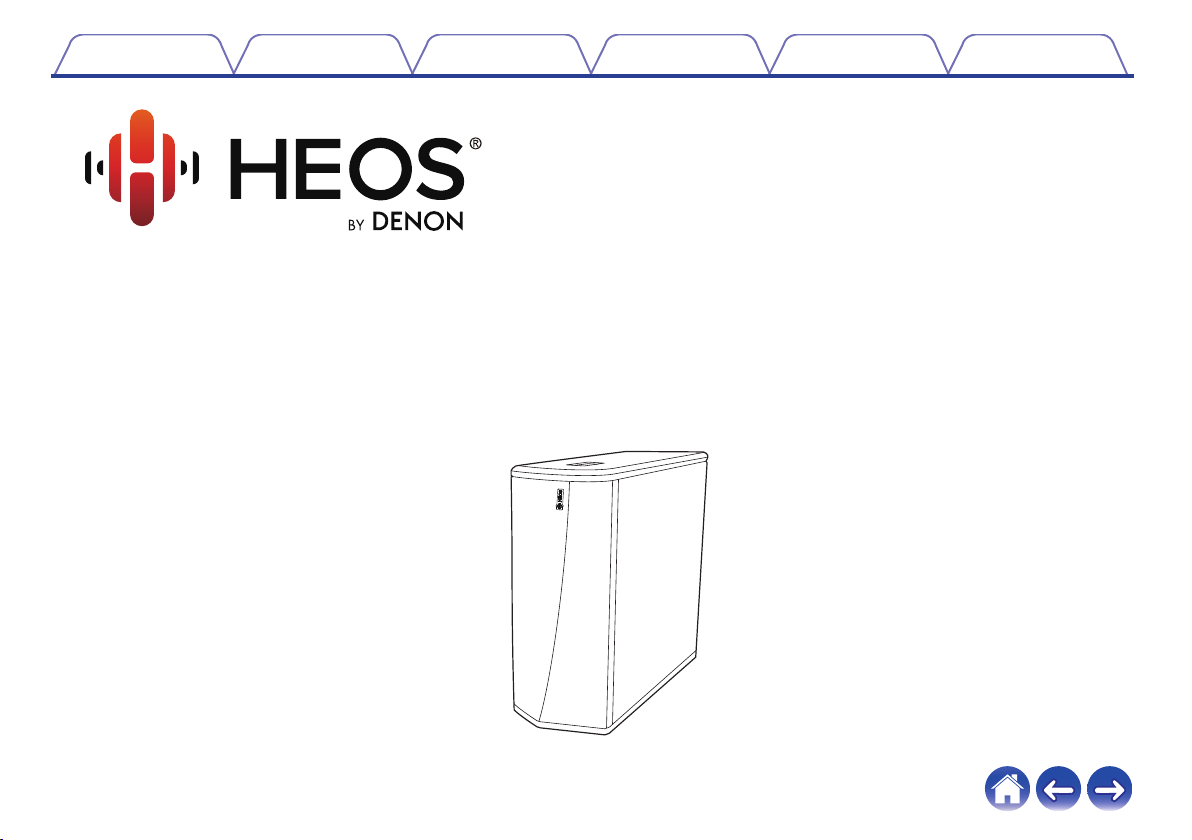
Содержание
.
Настройка Использование
Устранение неполадок
Индикатор состояния
Приложение
БЕСПРОВОДНОЙ САБВУФЕР
Руководство пользователя
HEOS Subwoofer
.
1
Page 2
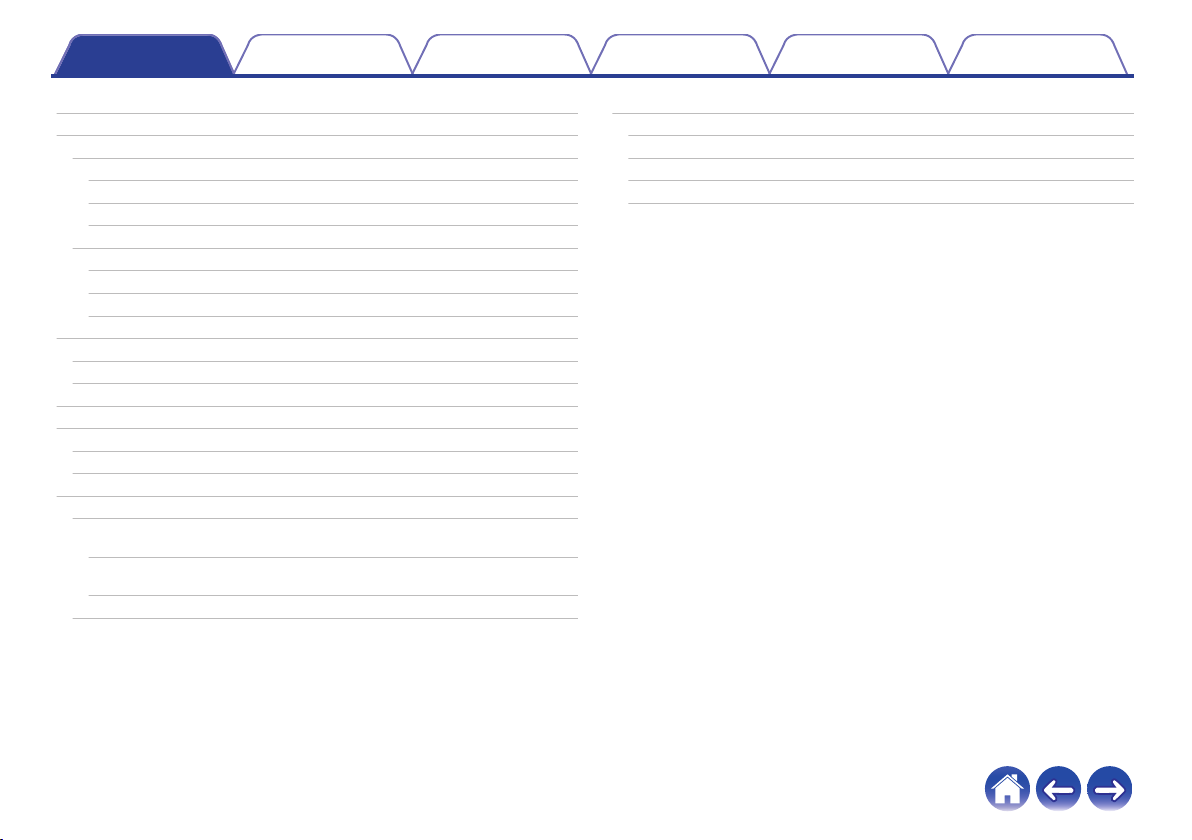
Содержание Настройка Использование
Содержание
Устранение неполадок
Индикатор состояния
Приложение
Введение
Вводная информация
Требования к системе
Требования к сети
Требования к оборудованию
Требования к системе управления
Знакомство с сабвуфером HEOS
Передняя панель
Элементы управления
Задняя панель
Размещение сабвуфера HEOS
Подключение питания сабвуфера HEOS
Получение приложения HEOS
Настройка первого сабвуфера HEOS
Добавление устройств HEOS
Добавление проводных устройств HEOS
Добавление беспроводных устройств HEOS
Подключение устройств
Сопряжение сабвуфера HEOS с устройством HEOS
Сопряжение сабвуфера HEOS с HEOS AVR или HEOS
Bar
Сопряжение сабвуфера HEOS с другим устройством
HEOS
Отключение сабвуфера HEOS
4
Выполнение регулировок
5
Регулировка уровня
5
Настройка фильтра нижних частот
5
Регулировка фазы
6
Регулировка яркости индикатора состояния
7
8
10
11
12
13
14
15
16
17
17
17
18
18
18
19
20
21
21
21
22
22
2
Page 3
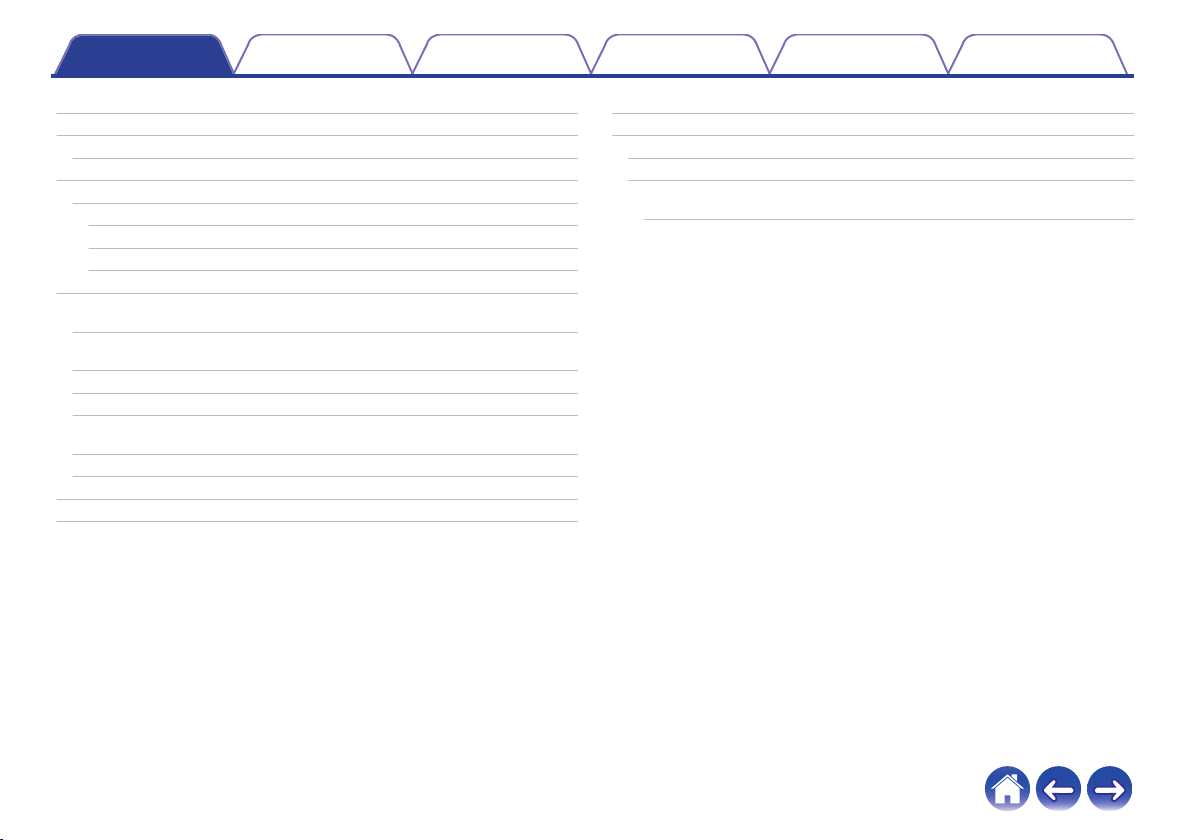
Содержание Настройка Использование
Устранение неполадок
Индикатор состояния
Приложение
Обновление системы
Дополнительные функции
Беспроводная работа
Управление питанием
Режимы питания
Режим быстрого запуска
Режим глубокого ожидания
Выключен
Поиск и устранение основных неполадок
Мое устройство HEOS не подключается к сети с помощью
аудиокабеля
Мое устройство HEOS выключается, и светодиодный
индикатор состояния мигает красным
Подключение к сети WPS
Сброс устройства HEOS
Восстановление устройства HEOS до заводских настроек по
умолчанию
Обратитесь в компанию Denon
Таблица индикаторов состояния
Поддерживаемые типы файлов и кодеки
23
Технические характеристики
24
Информация
24
25
25
25
25
25
26
26
26
27
27
28
29
30
36
Товарные знаки
Лицензия
Информация о лицензии для ПО, используемого в
устройстве
37
39
39
40
40
3
Page 4
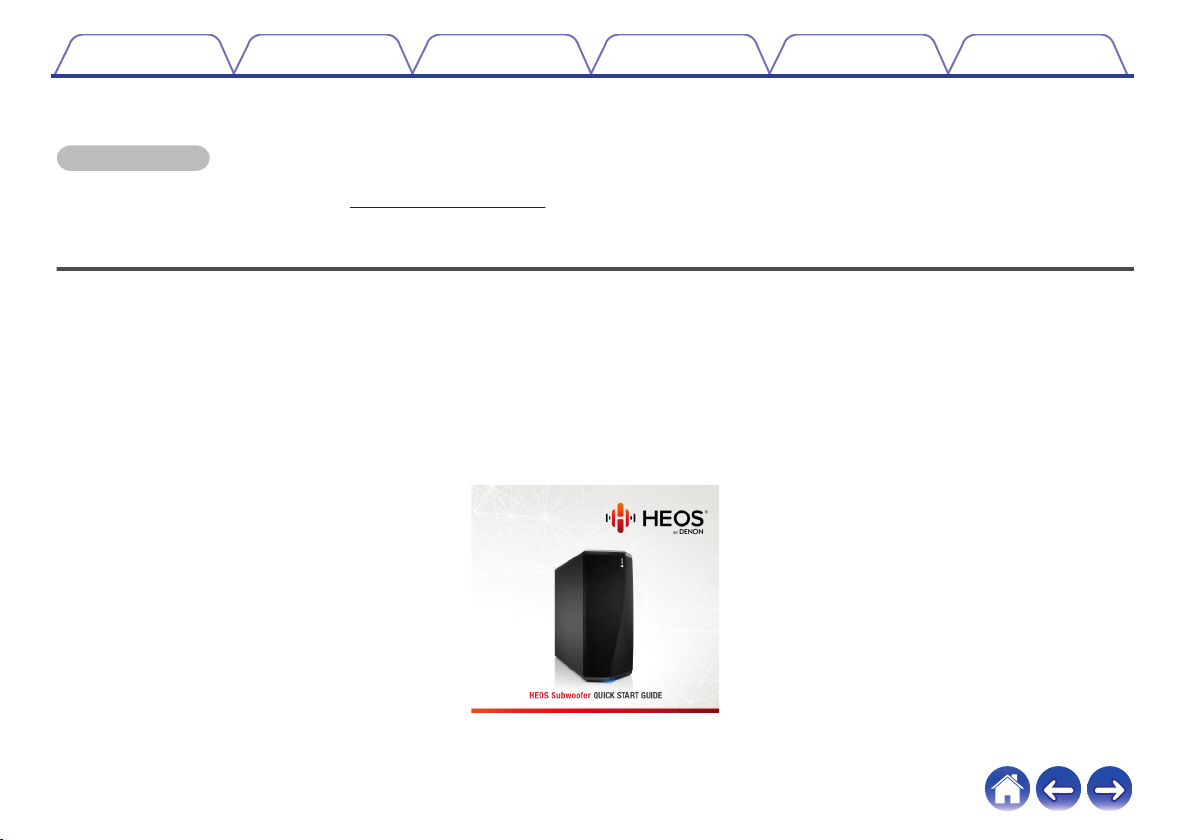
Содержание
Настройка Использование
Устранение неполадок
Индикатор состояния
Приложение
Благодарим Вас за приобретение данного изделия HEOS. Чтобы гарантировать его бесперебойную работу, пожалуйста, внимательно
прочтите настоящее руководство пользователя, прежде чем приступить к эксплуатации изделия.
ПРИМЕЧАНИЕ
ИНФОРМАЦИЯ, СОДЕРЖАЩАЯСЯ В ДАННОМ ДОКУМЕНТЕ, МОЖЕТ БЫТЬ ИЗМЕНЕНА БЕЗ УВЕДОМЛЕНИЯ.
0
Актуальную информацию см. на странице http://www.HEOSbyDenon.com
Введение
Сабвуфер HEOS является частью многокомнатной беспроводной звуковой системы HEOS, которая позволяет слушать любимую музыку в
любой части вашего дома. Посредством имеющейся домашней сети и приложения HEOS, установленного на устройстве iOS или Android™,
можно искать, выбирать и прослушивать музыку как из Вашей собственной музыкальной библиотеки, так и из различных музыкальных
потоковых интернет-служб.
Полноценное многокомнатное звучание: возможность воспроизводить разные композиции в нескольких помещениях или одну композицию
0
во всех помещениях
Быстрая и удобная настройка с использованием имеющейся домашней беспроводной сети
0
Лучший в отрасли показатель синхронизации звука между устройством HEOS – до микросекунды
0
Легендарное качество звучания Denon
0
Если у Вас мало времени, можно выполнить быструю настройку, следуя шагам, описанным в кратком руководстве пользователя HEOS
0
(поставляется с устройством HEOS), и совсем скоро Вы сможете насладиться превосходным звучанием любимой музыки.
.
Для получения более подробной информации о функциях и преимуществах вашего сабвуфера HEOS ознакомьтесь с данным Руководством
пользователя.
4
Page 5

Содержание
Настройка Использование
Устранение неполадок
Индикатор состояния
Приложение
Вводная информация
ПРИМЕЧАНИЕ
Если вы уже установили хотя бы одно устройство HEOS, перейдите к разделу “Добавление устройств HEOS” (v стр. 17).
0
Требования к системе
Перед началом установки первого устройства HEOS необходимо убедиться в понимании и выполнении некоторых основных требований.
Требования к сети
o
Беспроводной маршрутизатор – для использования музыкальной системы HEOS необходима действующая беспроводная сеть (Wi-Fi)
или сеть Ethernet у вас дома. Даже при подключении к сети Ethernet подключение Wi-Fi к маршрутизатору требуется для управления
системой с помощью приложения HEOS Control. Если у Вас нет беспроводной сети, свяжитесь с местным продавцом Denon или компанией
по розничной торговле электроникой, которые помогут Вам в приобретении и установке оборудования для беспроводной сети у Вас дома.
Высокоскоростное интернет-соединение- HEOS подключается к Интернету для воспроизведения музыки из различных популярных
музыкальных интернет-служб. В HEOS также предусмотрена система обновления программного обеспечения; обновление
осуществляется посредством домашнего интернет-соединения. Соединения DSL, а также кабельные и оптоволоконные соединения
надежны и обеспечивают максимальное удобство использования системы. При слабом интернет-соединении, например при
использовании спутникового соединения, могут возникать перебои в работе.
5
Page 6
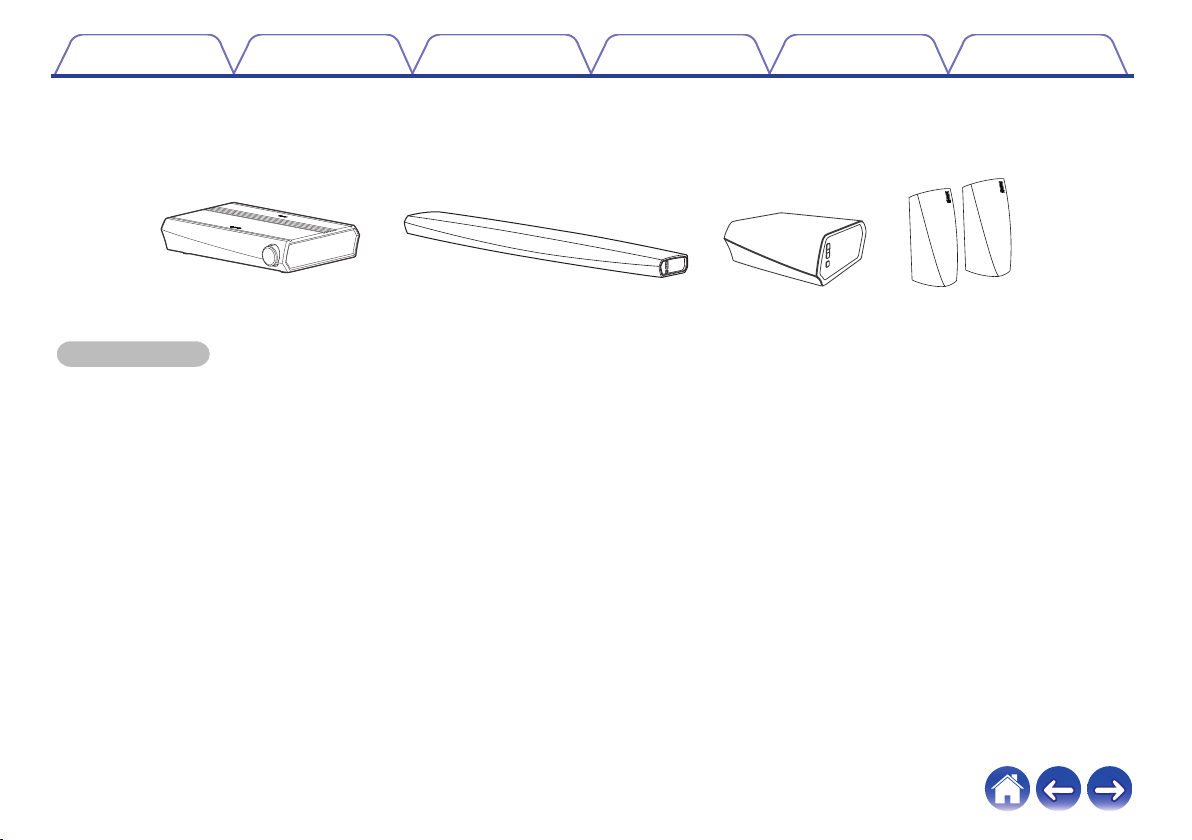
HEOS AVR Саундбар HEOS HEOS Amp Динамик HEOS
Содержание Настройка Использование
Требования к оборудованию
o
Используйте сабвуфер HEOS вместе с существующими устройствами HEOS.
[Пример]
.
ПРИМЕЧАНИЕ
Сабвуфер HEOS нельзя использовать сам по себе.
0
Устранение неполадок
Индикатор состояния
Приложение
6
Page 7
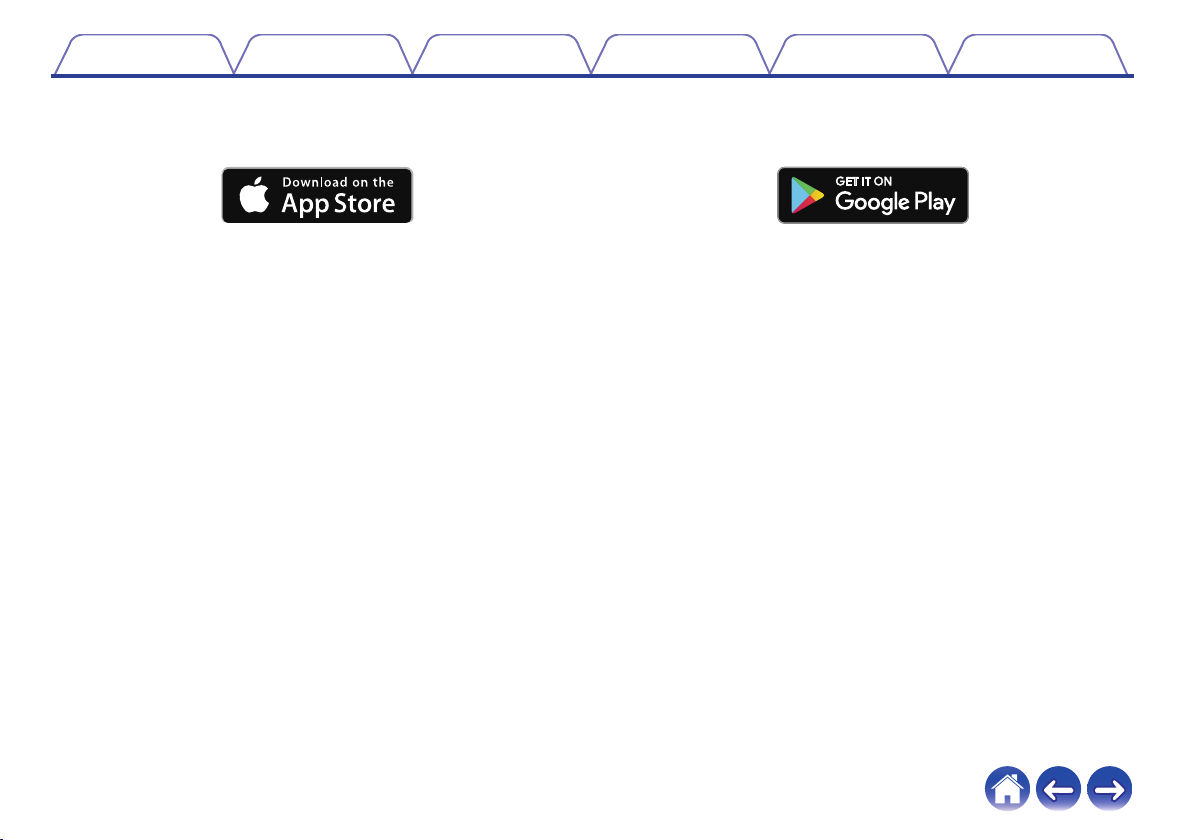
Содержание Настройка Использование
Требования к системе управления
o
Устранение неполадок
Индикатор состояния
Приложение
Беспроводной многокомнатной акустической системой HEOS можно управлять с помощью бесплатного приложения HEOS, установив его
на любом мобильном устройстве на базе iOS или Android, соответствующем следующим минимальным требованиям:
.
Минимальные требования к iOS
iOS 7.0 или более поздней версии
0
0
iPhone® 4 или более поздней версии
0
iPad® 2 или более поздней версии
0
iPod touch® (5-го поколения) или более поздней
версии
.
Минимальные требования к Android
ОС Android 4.0 или более поздней версии
0
Все разрешения
0
7
Page 8
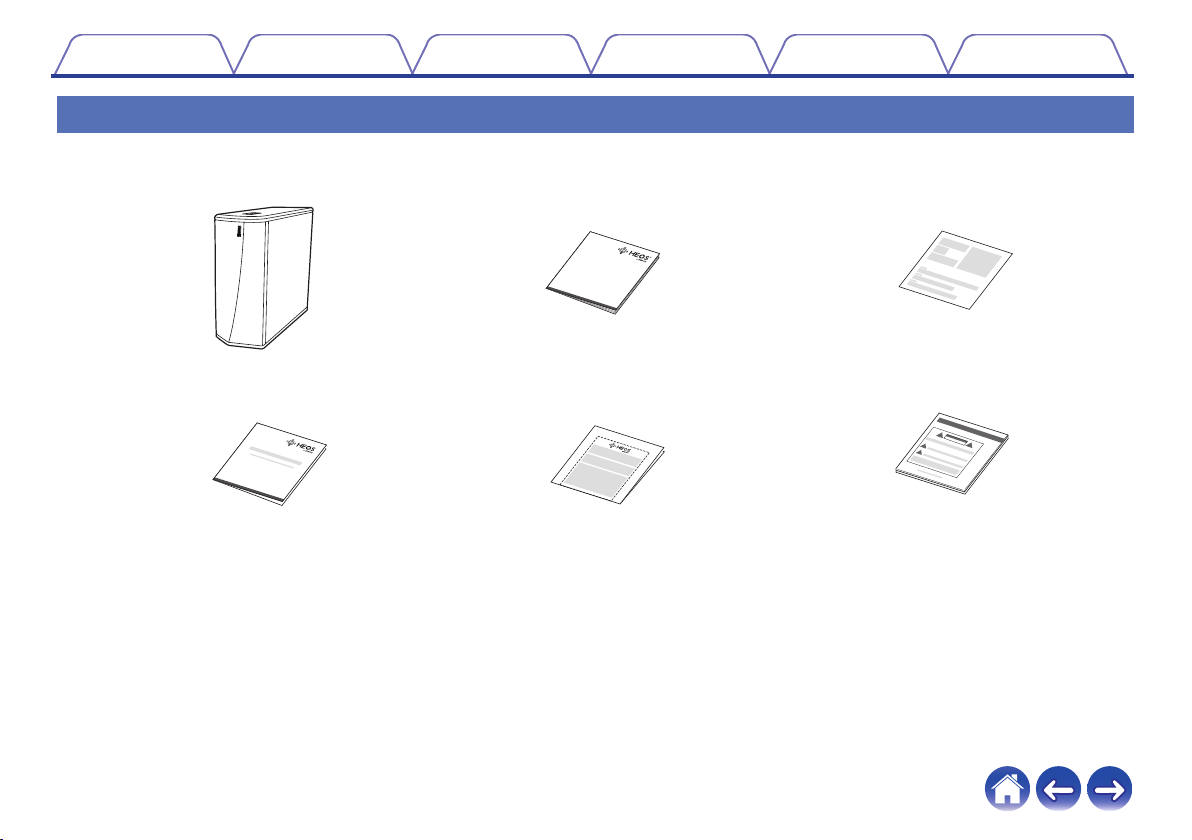
Q
UICK STRT
GU
I
DE
Сабвуфер HEOS
Краткое руководство пользователя Благодарственное письмо
(Только североамериканская модель)
Гарантия
(Только североамериканская модель)
Расширенный план защиты
(Только североамериканская модель)
Инструкции по технике безопасности
Содержание
Настройка Использование
Устранение неполадок
Знакомство с сабвуфером HEOS
Распакуйте сабвуфер HEOS и убедитесь, что следующие позиции входят в комплект:
Индикатор состояния
Приложение
.
8
Page 9
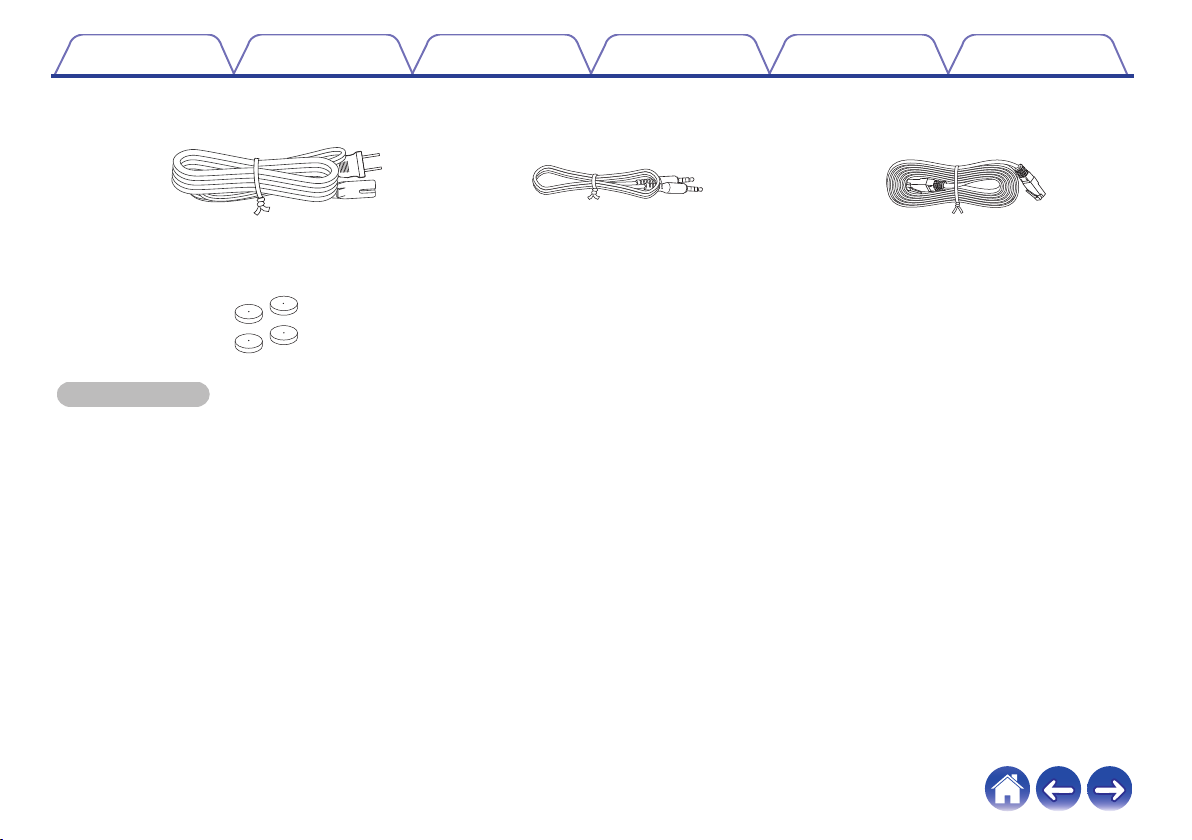
Шнур питания Кабель настройки 1/8 дюймов (3,5 мм) Кабель Ethernet
Ножки
Содержание Настройка Использование
.
Устранение неполадок
ПРИМЕЧАНИЕ
Используйте шнур питания, который поставляется с устройством.
0
Индикатор состояния
Приложение
9
Page 10
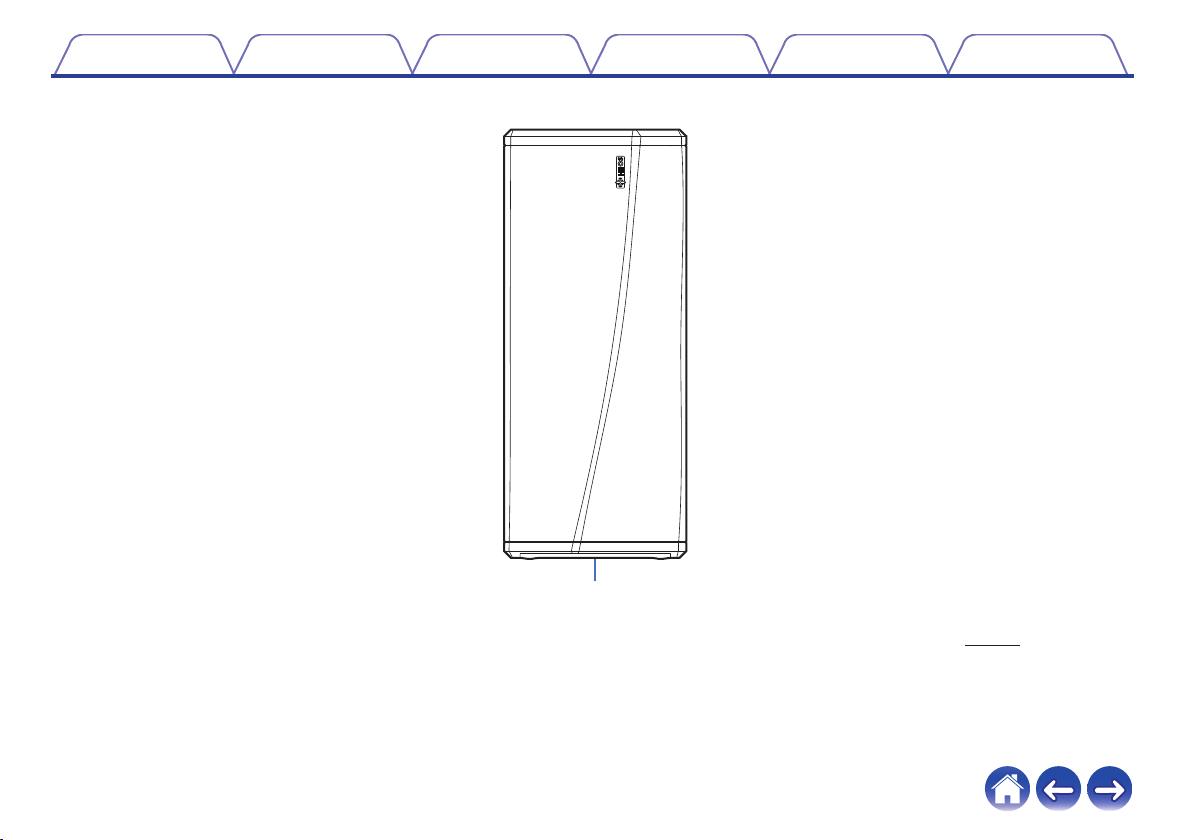
q
Содержание Настройка Использование
Передняя панель
o
.
Индикатор состояния
A
Для получения информации о значении цвета и состояния индикатора см. “Таблица индикаторов состояния”. (v
Устранение неполадок
Индикатор состояния
Приложение
стр. 30)
10
Page 11
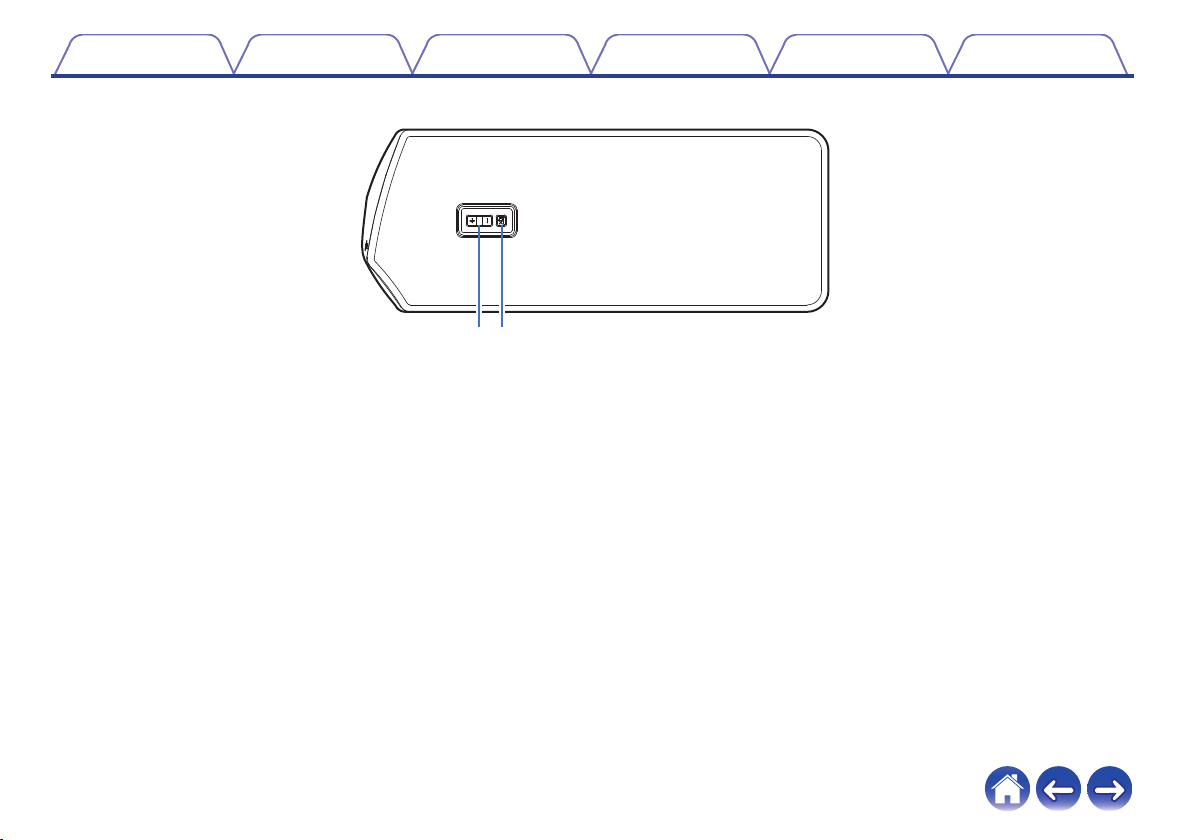
wq
Содержание Настройка Использование
Элементы управления
o
.
Кнопки увеличения/уменьшения громкости (+, –)
A
Служит для регулировки уровня громкости устройства HEOS.
Кнопка отключения звука (:)
B
Служит для включения или отключения звука устройства HEOS.
Устранение неполадок
Индикатор состояния
Приложение
11
Page 12
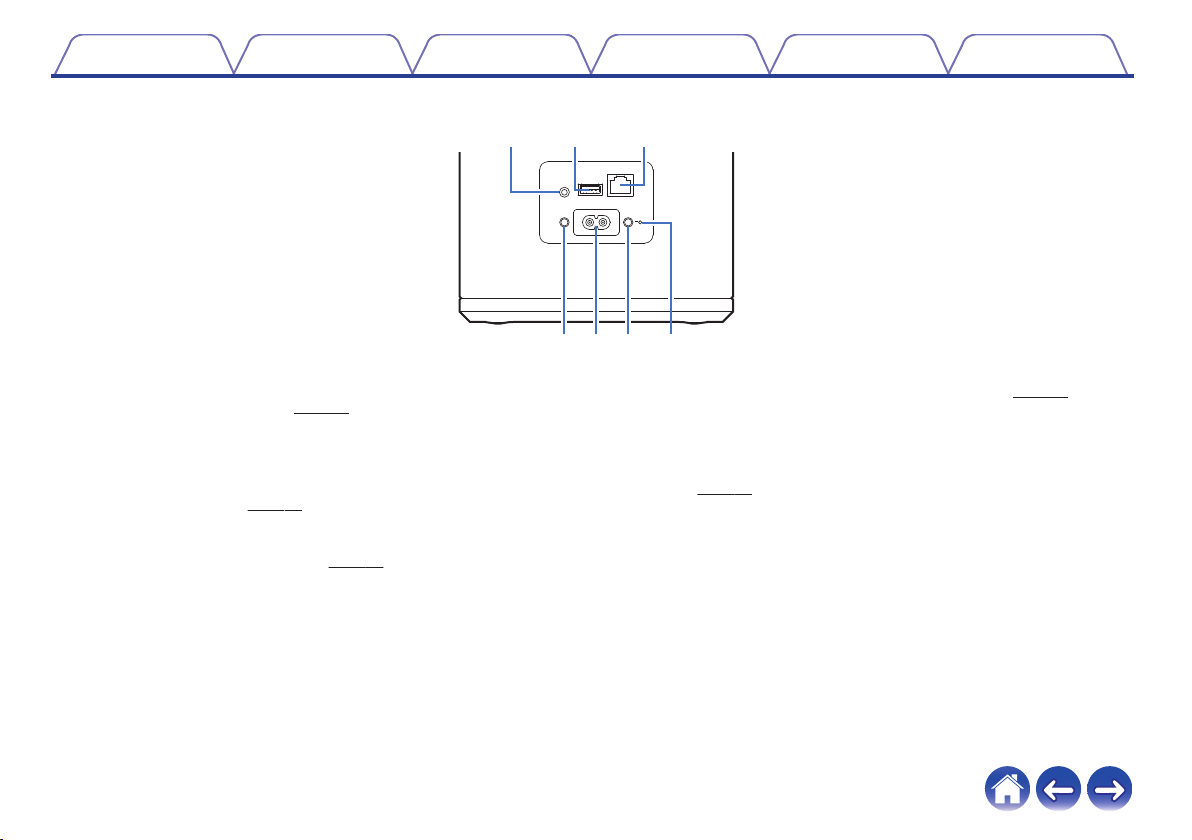
AUX IN
5V/1A---
USB
RESET
CONNECT
NETWORK
AC IN
w eq
r t y u
Содержание
Задняя панель
o
Разъем AUX (AUX IN)
A
Настройка Использование
Используется для добавления устройства HEOS к
беспроводной сети. (v стр. 16)
USB-порт
B
Служит для подключения устройств хранения USB.
Разъем NETWORK
C
Служит для подключения данного устройства к проводной
сети Ethernet. (v стр. 16)
Кнопка RESET
D
Служит для сброса различных настроек до заводских
значений по умолчанию. (v стр. 27)
Устранение неполадок
.
Вход переменного тока (AC IN)
E
Служит для подключения шнура питания. (v
Кнопка CONNECT
F
Индикатор состояния
Приложение
стр. 14)
Служит для настройки Wi-Fi.
Индикатор состояния подключения
G
Служит для отображения состояния данного устройства.
(v стр. 30)
12
Page 13
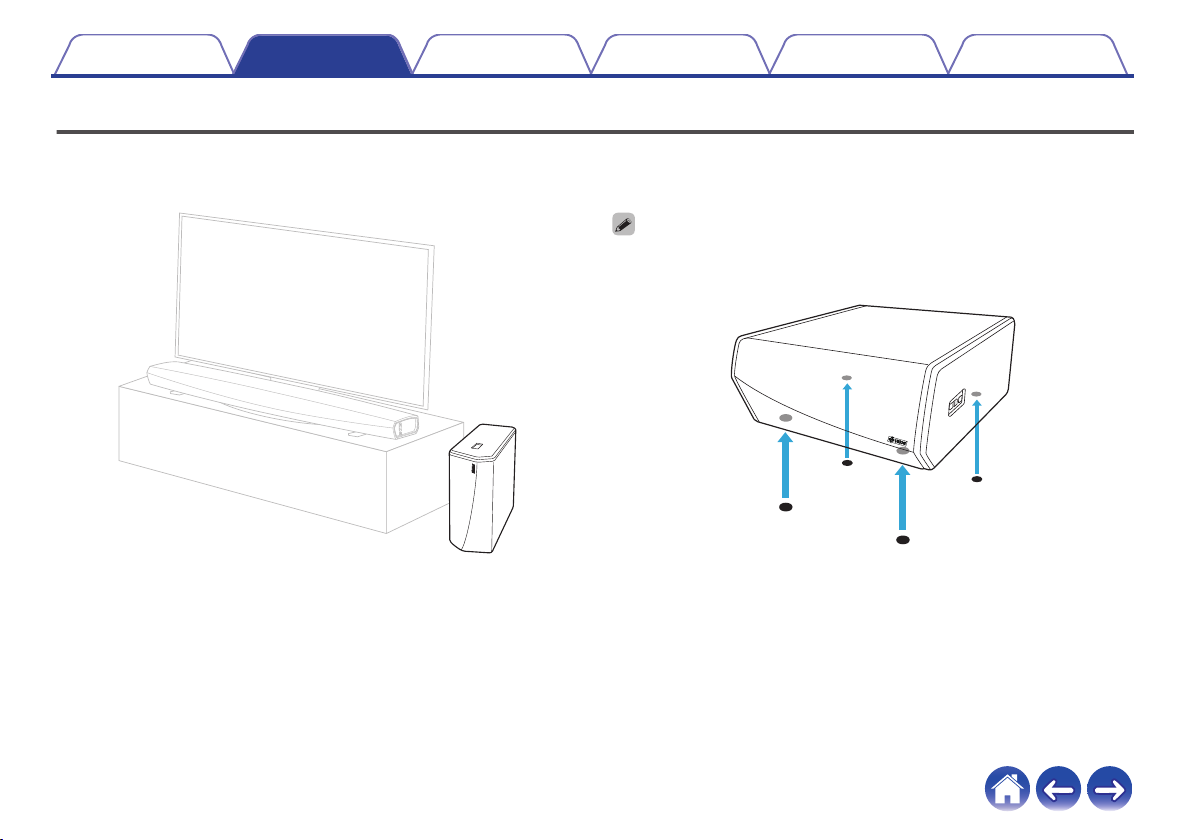
Содержание
Настройка Использование
Настройка
Устранение неполадок
Индикатор состояния
Приложение
Размещение сабвуфера HEOS
Сабвуфер HEOS предназначен для добавления функциональности многокомнатного звука HEOS внешнему устройству с функцией усиления
звука. Необходимо поместить сабвуфер HEOS в удобное место рядом с колонками, к которым предполагается его подключение.
Сабвуфер HEOS должен располагаться в диапазоне действия беспроводной сети.
0
При размещении сабвуфера HEOS в горизонтальном положении
0
присоедините входящие в комплект ножки к четырем углам боковых сторон
сабвуфера.
.
.
13
Page 14
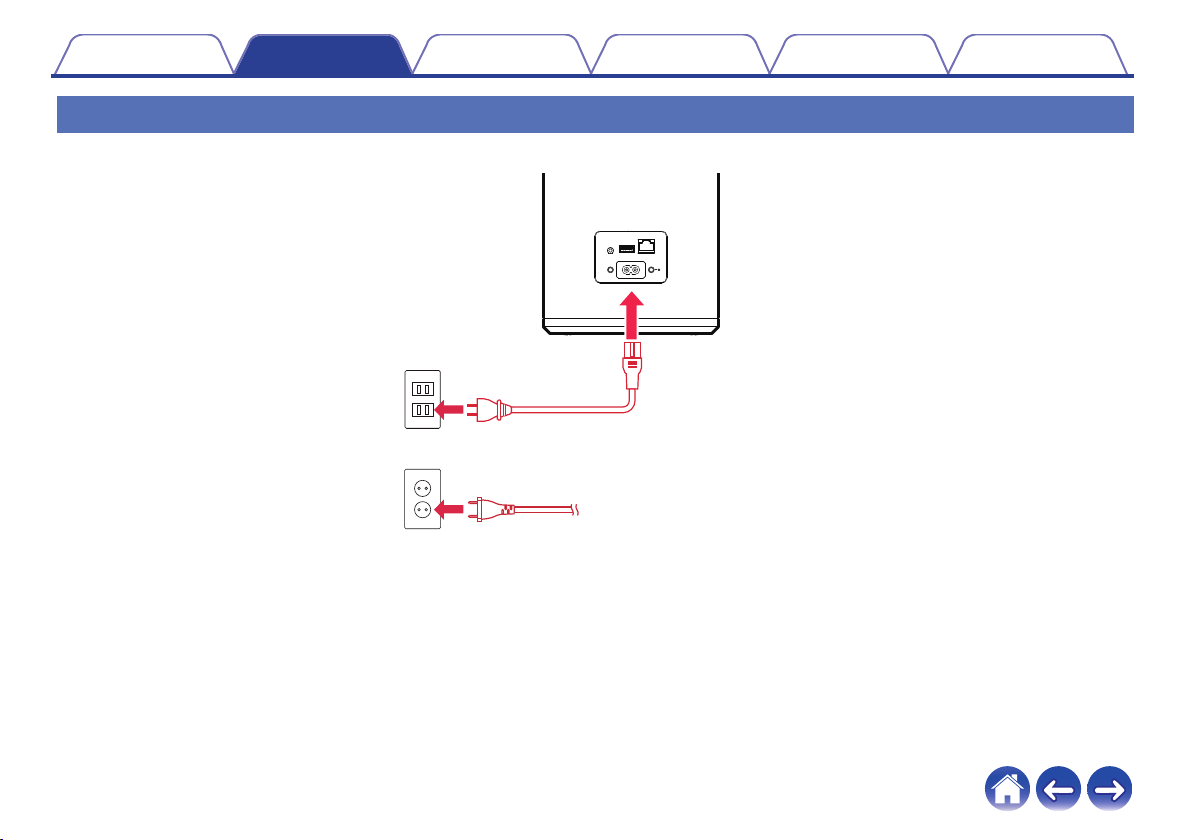
AUX IN
5V/1A---
USB
RESET
CONNECT
NETWORK
AC IN
Для Северной Америки
(120 В переменного тока, 60 Гц)
для Европы
(220–240 В пер. тока, 50/60 Гц)
Содержание
Настройка Использование
Устранение неполадок
Индикатор состояния
Подключение питания сабвуфера HEOS
Подсоедините входящий в комплект шнур питания к задней части сабвуфера HEOS и вставьте вилку в розетку.
.
Приложение
14
Page 15
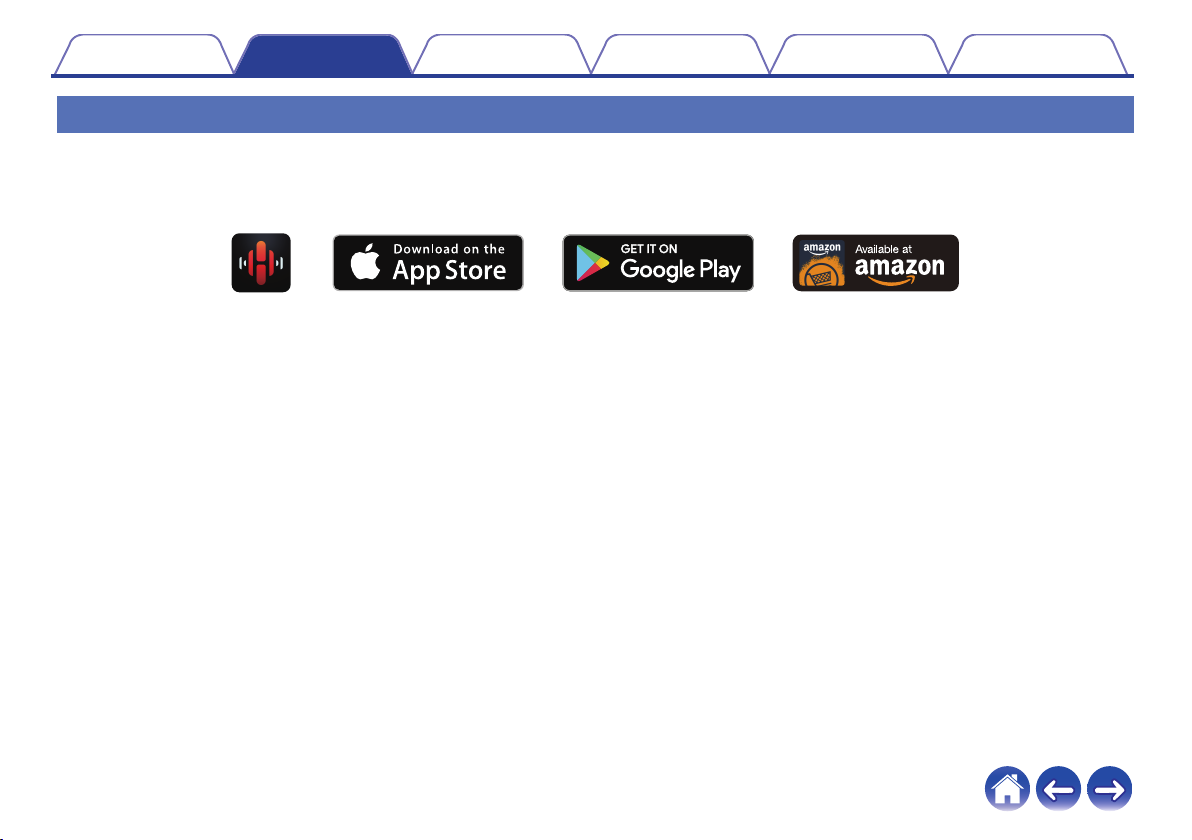
Содержание Настройка Использование
Устранение неполадок
Индикатор состояния
Приложение
Получение приложения HEOS
Приложение HEOS является главным инструментом для использования системы HEOS. С помощью Вашего мобильного устройства и
приложения HEOS можно настраивать, просматривать, изучать и управлять Вашей системой HEOS прямо из Вашей ладони из любой точки
дома.
Загрузите приложение HEOS для iOS или Android, набрав “HEOS” в строке поиска магазинов App Store®, Google Play™ или Amazon.
.
С целью усовершенствования технические характеристики и конструкция могут изменяться без уведомления.
15
Page 16
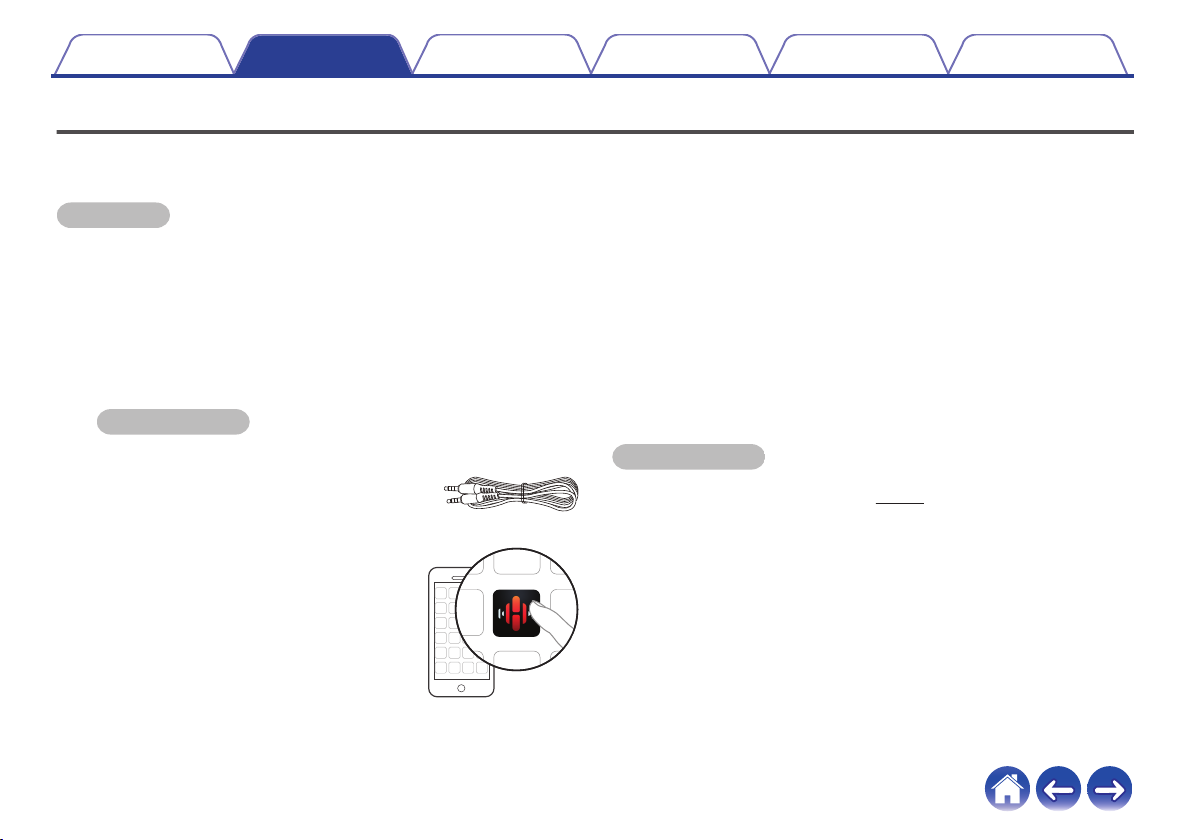
Содержание Настройка Использование
Устранение неполадок
Индикатор состояния
Приложение
Настройка первого сабвуфера HEOS
После размещения сабвуфера HEOS в помещении, предназначенном для прослушивания, и загрузки приложения HEOS, можно начинать
настройку сабвуфера HEOS для воспроизведения музыки. Процесс настройки включает в себя несколько простых шагов для подключения
сабвуфера HEOS к существующей домашней сети:
Внимание
При подключении сабвуфера HEOS к беспроводной сети кабель Ethernet подключать НЕ НУЖНО. При подключении сабвуфера HEOS к
0
проводной сети следует использовать кабель Ethernet, чтобы подключить сабвуфер HEOS к сети или маршрутизатору.
Убедитесь, что ваше мобильное устройство
1
подключено к беспроводной сети (к той же сети, к
которой необходимо подключить сабвуфер HEOS).
Это можно проверить в разделе Параметры - Wi-Fi в меню
настроек устройства iOS или Android.
ПРИМЕЧАНИЕ
Если ваша беспроводная сеть защищена, убедитесь, что вы знаете
0
пароль для подключения.
Убедитесь, что кабель настройки
2
1/8 дюйма (3,5 мм), входящий в
комплект, находится под рукой.
На мобильном устройстве
3
запустите приложение HEOS.
Коснитесь кнопки “Установить сейчас” в верхней
4
части экрана.
Следуя инструкциям, добавьте сабвуфер HEOS к
5
беспроводной сети.
Параметры Wi-Fi из вашего мобильного устройства будут
скопированы в сабвуфер HEOS через аудиокабель.
ПРИМЕЧАНИЕ
При возникновении проблем с подключением устройства HEOS перейдите в
0
раздел “Устранение неполадок”. (v стр. 26)
16
Page 17

1
2
Добавить устройство
ПараметрыМузыка
Содержание
Настройка Использование
Устранение неполадок
Индикатор состояния
Приложение
Добавление устройств HEOS
Беспроводная многокомнатная акустическая система HEOS представляет собой систему с полноценным многокомнатным звучанием, которая автоматически
синхронизирует воспроизведение звука между несколькими устройствами HEOS таким образом, что звук, воспроизводимый в разных помещениях, идеально
синхронизируется и дарит непревзойденные впечатления от прослушивания!К системе HEOS можно добавить до 32 устройств.
Добавление проводных устройств HEOS
Просто подключите устройства HEOS к домашней сети с помощью кабеля Ethernet, и устройства HEOS появятся в приложении HEOS в
качестве нового помещения на экране “Помещения”.
Для удобства можно присвоить устройству имя, чтобы указать, в каком помещении устройства HEOS размещены.
Используйте только защищенный кабель STP или кабель ScTP LAN; данные кабели можно приобрести в любом магазине электроники (рекомендуется
0
выбирать кабель категории 5 или выше).
Не подключайте сетевой разъем непосредственно к порту ЛВС или разъему Ethernet на компьютере.
0
Добавление беспроводных устройств HEOS
К устройствам HEOS можно добавлять дополнительные беспроводные устройства HEOS, выбрав “Добавить устройство” в меню параметров
приложений HEOS и следуя инструкциям:
.
17
Page 18

HEOS 3 Left
HEOS 3 Right
HEOS Link
HEOS AVR
HEOS Bar
HEOS Subwoofer
Колонки
Предусилители
AV-ресиверы
Саундбары
Сабвуферы
Мои устройства
HEOS Bar
xxxxxxxx
Нормально
On Table
Имя
Сеть
Эквалайзер
Качество
Подсветка
Мастер настройки
Распо ложени е
ТВ вход
HEOS Bar
Содержание
Настройка Использование
Подключение устройств
Сопряжение сабвуфера HEOS с
устройством HEOS
Сабвуфер HEOS должен быть сопряжен с другим устройством
HEOS.
Сопряжение сабвуфера HEOS с HEOS AVR
o
или HEOS Bar
Для отображения меню Settings выберите значок
1
настроек a, расположенный в левом верхнем углу
основного меню “Музыка”.
Выберите HEOS AVR или саундбар HEOS из “Мои
2
устройства”.
Выберите “Помощник в настройке” и добавьте
3
сабвуфер HEOS.
0
0
Для завершения настройки следуйте инструкциям в меню.
ПРИМЕЧАНИЕ
Сабвуфер HEOS не может воспроизводить звук, если он не сопряжен с
каким-либо другим устройством HEOS.
Сабвуфер HEOS требует подключения беспроводной сети перед
сопряжением.
Устранение неполадок
.
18
Индикатор состояния
Приложение
Page 19

HEOS 1 + HEOS 1
HEOS Amp
Далее
Выберите HEOS устройство для соединения
с сабвуфером HEOS:
Song Name 2
Song Name 1
HEOS 1 + HEOS 1
HEOS Amp
не в паре - нажмите, чтобы настроить
HEOS Subwoofer
Для добавления элемента в группу перетяните его на
Помещения
Воспроизведение
МузыкаПомещения
Соединение сабвуферов
HEOS Subwoofer
Содержание
Сопряжение сабвуфера HEOS с другим
o
Настройка Использование
устройством HEOS
Выберите текущий несопряженный сабвуфер
1
HEOS.
Выберите устройство HEOS для сопряжения.
2
Сабвуфер HEOS будет сгруппирован с этим устройством и
будет воспроизводить глубокие басы добавленного устройства
HEOS.
Следующие устройства HEOS могут быть подключены следующим образом:
HEOS Amp
0
HEOS Link
0
Динамик HEOS
0
ПРИМЕЧАНИЕ
Сабвуфер HEOS не может воспроизводить звук, если он не сопряжен с
0
каким-либо другим устройством HEOS.
Сабвуфер HEOS требует подключения беспроводной сети перед
0
сопряжением.
Устранение неполадок
.
Индикатор состояния
Приложение
19
Page 20

Воспроизведение
МузыкаПомещения
HEOS Bar
Для добавления элемента в группу перетяните его на
HEOS AVR
Помещения
HEOS 3 Left
HEOS 3 Right
HEOS Link
Отключите беспроводной сабвуфер
Имя
HEOS Bar
Редактирование группы
Отключите беспроводные АС окружающего
звука
Содержание
Настройка Использование
Отключение сабвуфера HEOS
Коснитесь значка карандаша e в правом верхнем
1
углу меню “Помещения”.
Нажмите на устройство HEOS, с которого можно
2
отменить сопряжение сабвуфера HEOS.
Выберите “Отключить беспроводные сабвуферы”.
3
Устранение неполадок
.
Индикатор состояния
Приложение
20
Page 21

Содержание Настройка Использование
Использование
Выполнение регулировок
Устранение неполадок
Индикатор состояния
Приложение
Конкретные параметры для каждого устройства HEOS в вашей
системе можно отрегулировать:
Для отображения меню Settings выберите значок
1
настроек a, расположенный в левом верхнем углу
основного меню “Музыка”.
Для отображения списка ваших устройств HEOS
2
выберите “Мои Устройства”.
Выберите устройство HEOS, которое необходимо
3
отрегулировать.
Регулировка уровня
Выберите “Уровень”.
1
Отрегулируйте повышение или понижение уровня
2
для коррекции уровня выходного сигнала
сабвуфера.
0
Вы можете изменить настройки, коснувшись S на экране “Сейчас
воспроизводится”.
Настройка фильтра нижних частот
Выберите “Фильтр нижних частот”.
1
Установите предельную точку частоты.
2
Оптимизировано
(рекомендуется)
40–250 Гц
(Для экспертов)
Выберите при использовании с
динамиками HEOS. Оптимизированные
значения устанавливаются для каждого из
динамиков.
При использовании с другими динамиками
настраивайте параметры,
соответствующие характеристикам
комбинированных динамиков.
21
Page 22

Содержание Настройка Использование
Регулировка фазы
Выберите “Фаза”.
1
Выберите “Нормальная” (по умолчанию) или 180°.
2
Для обычной конфигурации используйте установку “Нормальная”.
0
Уровень громкости баса может увеличиться при переключении на “180°” в
0
связи с местом установки сабвуфера.
Регулировка яркости индикатора
состояния
Выберите “Подсветка”.
1
Отрегулируйте яркость, перемещая устройство
2
регулировки вверх или вниз, или установите
устройство регулировки в положение “OFF”, чтобы
полностью отключить индикатор состояния.
Устранение неполадок
Индикатор состояния
Приложение
22
Page 23

Содержание Настройка Использование
Устранение неполадок
Индикатор состояния
Приложение
Обновление системы
В систему HEOS можно добавлять улучшенные и обновленные функции с помощью высокоскоростного интернет-соединения. Для обновления
устройства HEOS и/или приложения на управляющем устройстве следуйте инструкциям на экране.
Для отображения меню Settings выберите значок
1
настроек a, расположенный в левом верхнем углу
основного меню “Музыка”.
Выберите “Обновление ПО”.
2
Проверка наличия обновления ПО
n
Для установки доступных обновлений для системы HEOS
следуйте инструкциям на экране.
Автоматическое обновление
n
ON:
OFF:
Доступные обновления выполняются
автоматически.
При наличии доступного обновления
Вы получите уведомление в
приложении HEOS.
23
Page 24

Содержание Настройка Использование
Устранение неполадок
Индикатор состояния
Приложение
Дополнительные функции
После ознакомления с основными операциями системы HEOS можно начать изучение некоторых дополнительных функций. Доступ к
дополнительным функциям системы HEOS можно получить, выполнив следующие действия:
Для отображения меню Settings выберите значок
1
настроек a, расположенный в левом верхнем углу
основного меню “Музыка”.
Для отображения списка доступных настроек
2
выберите пункт “Меню дополнительных настроек”.
Беспроводная работа
Вы можете проверить состояние беспроводного соединения
устройства HEOS.
Качество
n
Отличное / Хорошее / Плохое
ПРИМЕЧАНИЕ
Если качество соединения устройства HEOS “Плохое”, убедитесь, что
0
устройства HEOS не расположены рядом с другими электронными
устройствами, которые могут помешать беспроводному подключению
(например, микроволновые печи, беспроводные телефоны, телевизоры и
т.д…)
Сигнал
n
Отличное / Хорошее / Плохое
ПРИМЕЧАНИЕ
Если уровень сигнала устройства HEOS “Плохой”, убедитесь, что устройства
0
HEOS располагаются в диапазоне действия беспроводной сети.
24
Page 25

Содержание
Настройка Использование
Управление питанием
Режимы питания
Устранение неполадок
Индикатор состояния
Приложение
Режим быстрого запуска
o
В целях энергосбережения устройство автоматически переходит
в “Режим быстрого запуска” при отсутствии воспроизведения или
доступа к сети в течение 20 минут. При этом устройство
автоматически переходит в режим полной мощности при его
выборе и включении воспроизведения музыки.
Индикатор состояния гаснет, когда режим переключается на
режим быстрого запуска.
Режим глубокого ожидания
o
Устройство также автоматически переходит в режим “глубокого
ожидания” каждый раз, когда подключения к проводной и
беспроводной сети отсутствуют более 60 минут в режиме
быстрого запуска. Индикатор состояния погаснет в режиме
глубокого ожидания.
Чтобы “разбудить” устройство HEOS и вывести его из Режим
глубокого ожидания, необходимо нажать кнопки громкости или
отключения звука. При этом светодиодный индикатор на
передней панели немедленно включится.
ПРИМЕЧАНИЕ
Обратите внимание, что HEOS не может работать должным образом в
0
режиме глубокого ожидания, так как отсутствует подключение к сети.
Выключен
o
Чтобы полностью отключить питание устройства, необходимо
вытащить сетевую вилку из сетевой розетки.
25
Page 26

Содержание Настройка Использование
Устранение неполадок
Устранение неполадок
Индикатор состояния
Приложение
Поиск и устранение основных неполадок
Мое устройство HEOS не подключается к сети с помощью аудиокабеля
Решение См. страницу
Убедитесь, что Ваше мобильное устройство подключено к беспроводной сети перед настройкой устройства. 16
0
Можно также подключить устройство к сетевому маршрутизатору с помощью включенного кабеля Ethernet. После
0
подключения посредством Ethernet приложение HEOS должно распознать устройство и Вы можете вручную
переместить его к беспроводной сети с помощью сетевых настроек Параметры/Мои Устройства/Device_Name/
Дополнительно/Network Settings.
Мое устройство HEOS выключается, и светодиодный индикатор состояния
мигает красным
Решение См. страницу
Вследствие повышения температуры вашего устройства HEOS произошла активация схемы защиты. Выключите
0
питание, дайте устройству остыть в течение часа и снова включите его.
17
–
26
Page 27

Содержание Настройка Использование
Устранение неполадок
Индикатор состояния
Подключение к сети WPS
Решение См. страницу
Если Ваш беспроводной маршрутизатор поддерживает WPS (Wi-Fi Protected Setup™), Ваше беспроводное устройство
0
HEOS можно дополнительно подключить к сети при помощи метода “Push Button”, следуя данным шагам:
Wi-Fi Protected Setup™ является торговым знаком Wi-Fi Alliance.
1. Нажмите кнопку WPS на маршрутизаторе.
2. В течение 2 минут нажмите и удерживайте кнопку подключения на задней панели устройства HEOS на протяжении 3 секунд.
3. Светодиодный индикатор на передней панели устройства будет мигать зеленым в течение нескольких секунд, пока он не
подключится к маршрутизатору WPS.
4. Когда соединение будет завершено, светодиодный индикатор в передней части устройства будет гореть синим.
Сброс устройства HEOS
Решение См. страницу
Сброс настроек устройства HEOS очистит информацию о беспроводной сети, об эквалайзере и имени, но не затронет
0
текущее программное обеспечение устройства. Вам потребуется использовать Параметры - Добавить устройство,
чтобы повторно подключить устройство HEOS к Вашей домашней сети перед тем, как Вы сможете его использовать.
Чтобы осуществить сброс устройства HEOS, нажмите и удерживайте кнопки RESET, расположенные на задней части
устройства HEOS в течение 5 секунд, пока на передней части не начнет мигать желтый светодиод.
Приложение
5
–
27
Page 28

Содержание Настройка Использование
Устранение неполадок
Индикатор состояния
Приложение
Восстановление устройства HEOS до заводских настроек по умолчанию
Решение См. страницу
Восстановление устройства HEOS до заводских настроек по умолчанию очистит все параметры и восстановит
0
оригинальное ПО, установленное на заводе-изготовителе.
Внимание
Все параметры будут удалены и ПО, скорее всего, будет понижено!
0
Чтобы восстановить заводские настройки устройства HEOS, отсоедините шнур питания от электрической розетки.
Нажмите и удерживайте кнопку RESET на задней части устройства HEOS, повторно подсоедините кабель питания и
удерживайте кнопку до тех пор, пока светодиод спереди не замигает желтым.
* Дополнительную информацию см. на странице http://www.HEOSbyDenon.com
–
28
Page 29

Содержание
Настройка Использование
Устранение неполадок
Индикатор состояния
Приложение
Обратитесь в компанию Denon
Только для США и Канады:
Если Вам необходима дальнейшая помощь с данным изделием HEOS, обратитесь в HEOS через сервис поддержки клиентов, указанный
ниже:
Веб-сайт: www.HEOSbyDenon.com/Support
Электронная почта: Support@HEOSbyDenon.com
Чат в реальном времени:
Телефон: Бесплатный (855) 499 2820
(Пн-Пт с 10:00 до 22:00 EST / Сб с 12:00 до 20:00 EST)
Для других регионов:
Если для решения проблемы Вам необходима дополнительная помощь, пожалуйста, свяжитесь со службой по работе с клиентами компании
Denon в Вашем регионе или зайдите на
www.HEOSbyDenon.com/LiveChat
http://www.HEOSbyDenon.com
29
Page 30

AUX IN
5V/1A---
USB
RESET
CONNECT
NETWORK
AC IN
AUX IN
5V/1A---
USB
RESET
CONNECT
NETWORK
AC IN
AUX IN
5V/1A---
USB
RESET
CONNECT
NETWORK
AC IN
AUX IN
5V/1A---
USB
RESET
CONNECT
NETWORK
AC IN
AUX IN
5V/1A---
USB
RESET
CONNECT
NETWORK
AC IN
Содержание Настройка Использование
Таблица индикаторов состояния
Устранение неполадок
Индикатор состояния
Индикатор состояния
Приложение
Работа
устройства
Выключен
Отсутствие питания переменного тока или режим глубокого
ожидания
Описание
Подключен к сети Загрузка
Включен Готов, настроен и подключен к сети
Включен Не подключен к сети
Смена сети Подключение к сети
Поведение
индикатора на
передней панели
.
(выкл.)
.
(мигает)
.
(горит)
.
(горит)
.
(мигает)
Поведение
индикатора на задней
панели
.
(выкл.)
.
(выкл.)
.
(выкл.)
.
(горит)
.
(выкл.)
30
Page 31

AUX IN
5V/1A---
USB
RESET
CONNECT
NETWORK
AC IN
AUX IN
5V/1A---
USB
RESET
CONNECT
NETWORK
AC IN
AUX IN
5V/1A---
USB
RESET
CONNECT
NETWORK
AC IN
AUX IN
5V/1A---
USB
RESET
CONNECT
NETWORK
AC IN
Содержание Настройка Использование
Устранение неполадок
Индикатор состояния
Приложение
Работа
устройства
Настройка
Описание
Не подключен
Нажата кнопка подключения
Кабельное соединение в порядке
Подключение к сети
Поведение
индикатора на
передней панели
.
(горит)
.
(мигает)
.
(горит)
.
(мигает)
Поведение
индикатора на задней
панели
.
(горит)
.
(мигает)
.
(горит)
.
(выкл.)
31
Page 32

AUX IN
5V/1A---
USB
RESET
CONNECT
NETWORK
AC IN
AUX IN
5V/1A---
USB
RESET
CONNECT
NETWORK
AC IN
AUX IN
5V/1A---
USB
RESET
CONNECT
NETWORK
AC IN
AUX IN
5V/1A---
USB
RESET
CONNECT
NETWORK
AC IN
AUX IN
5V/1A---
USB
RESET
CONNECT
NETWORK
AC IN
Содержание Настройка Использование
Устранение неполадок
Индикатор состояния
Приложение
Работа
устройства
Настройка
Обновление
Описание
Настроен и подключен к сети
Ошибка
Выполняется обновление
Выполняется перезагрузка
Готов, настроен и подключен к сети
Поведение
индикатора на
передней панели
.
(горит)
.
(горит)
.
(мигает)
.
(мигает)
.
(горит)
Поведение
индикатора на задней
панели
.
(выкл.)
.
(горит)
.
(мигает)
.
(выкл.)
.
(выкл.)
32
Page 33

AUX IN
5V/1A---
USB
RESET
CONNECT
NETWORK
AC IN
AUX IN
5V/1A---
USB
RESET
CONNECT
NETWORK
AC IN
AUX IN
5V/1A---
USB
RESET
CONNECT
NETWORK
AC IN
AUX IN
5V/1A---
USB
RESET
CONNECT
NETWORK
AC IN
Содержание Настройка Использование
Устранение неполадок
Индикатор состояния
Приложение
устройства
Сброс
Работа
Описание
Мягкий сброс: удаление пользовательских настроек
Полный сброс: восстановление заводских настроек
Выполняется перезагрузка
Готов, не настроен
Поведение
индикатора на
передней панели
.
(быстро мигает)
.
(мигает)
.
(мигает)
.
(горит)
Поведение
индикатора на задней
панели
.
(горит)
.
(горит)
.
(выкл.)
.
(горит)
33
Page 34

AUX IN
5V/1A---
USB
RESET
CONNECT
NETWORK
AC IN
AUX IN
5V/1A---
USB
RESET
CONNECT
NETWORK
AC IN
AUX IN
5V/1A---
USB
RESET
CONNECT
NETWORK
AC IN
Содержание Настройка Использование
Устранение неполадок
Индикатор состояния
Приложение
устройства
Ошибки
Работа
Описание
Ошибка системного программного обеспечения
Ошибка оборудования
Ошибка сети
Поведение
индикатора на
передней панели
.
(медленно мигает (а НЕ
медленно угасает))
.
(быстро мигает)
.
(горит)
Поведение
индикатора на задней
панели
.
(выкл.)
.
(выкл.)
.
(горит)
34
Page 35

AUX IN
5V/1A---
USB
RESET
CONNECT
NETWORK
AC IN
AUX IN
5V/1A---
USB
RESET
CONNECT
NETWORK
AC IN
AUX IN
5V/1A---
USB
RESET
CONNECT
NETWORK
AC IN
AUX IN
5V/1A---
USB
RESET
CONNECT
NETWORK
AC IN
AUX IN
5V/1A---
USB
RESET
CONNECT
NETWORK
AC IN
Содержание Настройка Использование
Устранение неполадок
Индикатор состояния
Приложение
Работа
устройства
WPS
Управление
питанием
Сеанс WPS активен
WPS подключен
Истекло время ожидания WPS
Режим быстрого запуска
Режим глубокого ожидания
Описание
Поведение
индикатора на
передней панели
.
(быстро мигает)
.
(горит 3 сек.)
.
(горит 3 сек.)
.
(горит тускло)
.
(выкл.)
Поведение
индикатора на задней
панели
.
(быстро мигает)
.
(горит)
.
(горит)
.
(выкл.)
.
(выкл.)
35
Page 36

Содержание Настройка Использование
Устранение неполадок
Поддерживаемые типы файлов и кодеки
Индикатор состояния
Приложение
Приложение
Частота
32/44,1/48
88,2/96/176,4
192 кГц
32 кГц
44,1 кГц
48 кГц
32 кГц
44,1 кГц
48 кГц
32 кГц
44,1 кГц
48 кГц
44,1/48
88,2/96/176,4
192 кГц
44,1/48
88,2/96/176,4
192 кГц
2,8/5,6 МГц 1 бит
ПРИМЕЧАНИЕ
Файлы, защищенные техническими средствами защиты авторских прав (DRM), например Fairplay DRM компании Apple, не поддерживаются.
0
Декодер ALAC распространяется под лицензией Apache, версия 2.0 (http://www.apache.org/licenses/LICENSE-2.0)
0
Частота
дискретизации
16/24 бита WAV PCM ---
16 бит mp3
16 бит
16 бит WMA
16/24 бита FLAC FLAC ---
16/24 бита m4a ALAC ---
Расширение
файла
m4a
aac
dff
dsf
Кодек Скорость передачи данных
MPEG-1 Audio Layer 3
CBR/VBR
AAC-LC От 48 до 320 кбит/с
wma9
CBR
DSDIFF
DSF
От 32 до 320 кбит/с
CBR: от 48 до 192 кбит/с
---
36
Page 37

Содержание Настройка Использование
Устранение неполадок
Технические характеристики
Раздел беспроводной ЛВС
o
Тип сети: Соответствует IEEE 802.11a/b/g/n/ac
Диапазон используемых частот: 2,4 ГГц, 5 ГГц
Общие параметры
o
Диапазон рабочих температур: 5 °C – 35 °C
Питание: AC 100 - 240 В, 50/60 Гц
Энергопотребление: 70 Вт
Потребляемая мощность в режиме
быстрого запуска:
Потребляемая мощность в глубоком режиме
ожидания:
4,5 Вт
0,3 Вт
Индикатор состояния
Приложение
37
Page 38

403
404
439172
Содержание
Размеры (Единица измерения: мм)
o
Настройка Использование
.
Устранение неполадок
Индикатор состояния
Приложение
Вес : 10,1 кг
o
С целью усовершенствования технические характеристики и конструкция могут изменяться без уведомления.
38
Page 39

Содержание Настройка Использование
Информация
Товарные знаки
Устранение неполадок
Индикатор состояния
Приложение
.
Google Play является товарным знаком компании Google Inc.
.
Apple, логотип Apple, iPad, iPhone и iPod touch являются товарными знаками
компании Apple Inc., зарегистрированной в США и других странах. App
Store является знаком обслуживания компании Apple Inc.
.
Amazon, Kindle, Echo, Alexa, Dash, Fire и все связанные логотипы
являются товарными знаками Amazon.com, Inc. или дочерних
предприятий.
39
Page 40

Содержание
Настройка Использование
Лицензия
Информация о лицензии для ПО,
o
используемого в устройстве
Общедоступная лицензия GNU (GPL, General Public License) и
облегченная версия общедоступной лицензии GNU (LGPL, Lesser
General Public License)
В этом продукте используется программное обеспечение,
предоставляемое по лицензиям GPL и LGPL, а также программное
обеспечение, разработанное другими компаниями.
После приобретения данного продукта можно получить исходный код
используемого в нем программного обеспечения, предоставляемого по
лицензиям GPL и LGPL, для его изменения или распространения.
Компания Denon предоставляет исходный код в соответствии с
лицензиями GPL и LPGL по фактической себестоимости. Запрос на
получение кода необходимо направить в центр обслуживания клиентов.
Обратите внимание, что компания Denon не предоставляет никаких
гарантий в отношении данного исходного кода. Также следует иметь в
виду, что компания Denon не осуществляет поддержку компонентов
исходного кода.
В этом разделе описываются правила лицензирования программного
обеспечения, применяемые к данному устройству. Для обеспечения
корректности содержимого данного раздела в нем используется
оригинальный (английский) текст.
GPL
n
bridge-utils 2.8
Open Source Used
busybox 1.21.1
ebtables 2.0.10-4
Linux kernel 3.10.74
mtd-utils 1.4.3
ntfs-3g_ntfsprogs 2011.4.12
ntpclient 2007
u-boot 2015,01
wireless-tools version 29
Version
Устранение неполадок
LGPL
n
Open Source Used Version
ffmpeg 0.8.3
glibc 2.9
libmms 0.6.2
curl-7.24.0
n
COPYRIGHT AND PERMISSION NOTICE
Copyright (c) 1996 - 2014, Daniel Stenberg, <
All rights reserved.
Permission to use, copy, modify, and distribute this software for any
purpose with or without fee is hereby granted, provided that the above
copyright notice and this permission notice appear in all copies.
THE SOFTWARE IS PROVIDED “AS IS”, WITHOUT WARRANTY OF
ANY KIND, EXPRESS OR IMPLIED, INCLUDING BUT NOT LIMITED
TO THE WARRANTIES OF MERCHANTABILITY, FITNESS FOR A
PARTICULAR PURPOSE AND NONINFRINGEMENT OF THIRD
PARTY RIGHTS. IN NO EVENT SHALL THE AUTHORS OR
COPYRIGHT HOLDERS BE LIABLE FOR ANY CLAIM, DAMAGES
OR OTHER LIABILITY, WHETHER IN AN ACTION OF CONTRACT,
TORT OR OTHERWISE, ARISING FROM, OUT OF OR IN
CONNECTION WITH THE SOFTWARE OR THE USE OR OTHER
DEALINGS IN THE SOFTWARE.
Except as contained in this notice, the name of a copyright holder shall
not be used in advertising or otherwise to promote the sale, use or
other dealings in this Software without prior written authorization of the
copyright holder.
Индикатор состояния
daniel@haxx.se>
Приложение
40
Page 41

Содержание
Настройка Использование
Устранение неполадок
Индикатор состояния
Приложение
e2fsprogs-libs-1.40.8/lib/uuid
n
Redistribution and use in source and binary forms, with or without
modification, are permitted provided that the following conditions are
met:
1. Redistributions of source code must retain the above copyright
notice, and the entire permission notice in its entirety, including the
disclaimer of warranties.
2. Redistributions in binary form must reproduce the above copyright
notice, this list of conditions and the following disclaimer in the
documentation and/or other materials provided with the distribution.
3. The name of the author may not be used to endorse or promote
products derived from this software without specific prior written
permission.
THIS SOFTWARE IS PROVIDED “AS IS” AND ANY EXPRESS OR
IMPLIED WARRANTIES, INCLUDING, BUT NOT LIMITED TO, THE
IMPLIED WARRANTIES OF MERCHANTABILITY AND FITNESS
FOR A PARTICULAR PURPOSE, ALL OF WHICH ARE HEREBY
DISCLAIMED. IN NO EVENT SHALL THE AUTHOR BE LIABLE FOR
ANY DIRECT, INDIRECT, INCIDENTAL, SPECIAL, EXEMPLARY, OR
CONSEQUENTIAL DAMAGES (INCLUDING, BUT NOT LIMITED TO,
PROCUREMENT OF SUBSTITUTE GOODS OR SERVICES; LOSS
OF USE, DATA, OR PROFITS; OR BUSINESS INTERRUPTION)
HOWEVER CAUSED AND ON ANY THEORY OF LIABILITY,
WHETHER IN CONTRACT, STRICT LIABILITY, OR TORT
(INCLUDING NEGLIGENCE OR OTHERWISE) ARISING IN ANY
WAY OUT OF THE USE OF THIS SOFTWARE, EVEN IF NOT
ADVISED OF THE POSSIBILITY OF SUCH DAMAGE.
expat-2.0.1
n
Copyright (c) 1998, 1999, 2000 Thai Open Source Software Center Ltd
and Clark Cooper
Copyright (c) 2001, 2002, 2003, 2004, 2005, 2006 Expat maintainers.
Permission is hereby granted, free of charge, to any person obtaining a
copy of this software and associated documentation files (the
“Software”), to deal in the Software without restriction, including
without limitation the rights to use, copy, modify, merge, publish,
distribute, sublicense, and/or sell copies of the Software, and to permit
persons to whom the Software is furnished to do so, subject to the
following conditions:
The above copyright notice and this permission notice shall be
included in all copies or substantial portions of the Software.
THE SOFTWARE IS PROVIDED “AS IS”, WITHOUT WARRANTY OF
ANY KIND, EXPRESS OR IMPLIED, INCLUDING BUT NOT LIMITED
TO THE WARRANTIES OF MERCHANTABILITY, FITNESS FOR A
PARTICULAR PURPOSE AND NONINFRINGEMENT.
IN NO EVENT SHALL THE AUTHORS OR COPYRIGHT HOLDERS
BE LIABLE FOR ANY CLAIM, DAMAGES OR OTHER LIABILITY,
WHETHER IN AN ACTION OF CONTRACT, TORT OR OTHERWISE,
ARISING FROM, OUT OF OR IN CONNECTION WITH THE
SOFTWARE OR THE USE OR OTHER DEALINGS IN THE
SOFTWARE.
41
Page 42

Содержание
Настройка Использование
Устранение неполадок
Индикатор состояния
Приложение
getopt
n
http://cvsweb.netbsd.org/bsdweb.cgi/src/lib/libc/stdlib/
Copyright (c) 1987, 1993, 1994 The Regents of the University of
California. All rights reserved.
Redistribution and use in source and binary forms, with or without
modification, are permitted provided that the following conditions are
met:
1. Redistributions of source code must retain the above copyright
notice, this list of conditions and the following disclaimer.
2. Redistributions in binary form must reproduce the above copyright
notice, this list of conditions and the following disclaimer in the
documentation and/or other materials provided with the distribution.
3. Neither the name of the University nor the names of its contributors
may be used to endorse or promote products derived from this
software without specific prior written permission.
THIS SOFTWARE IS PROVIDED BY THE REGENTS AND
CONTRIBUTORS “AS IS” AND ANY EXPRESS OR IMPLIED
WARRANTIES, INCLUDING, BUT NOT LIMITED TO, THE IMPLIED
WARRANTIES OF MERCHANTABILITY AND FITNESS FOR A
PARTICULAR PURPOSE ARE DISCLAIMED. IN NO EVENT SHALL
THE REGENTS OR CONTRIBUTORS BE LIABLE FOR ANY DIRECT,
INDIRECT, INCIDENTAL, SPECIAL, EXEMPLARY, OR
CONSEQUENTIAL DAMAGES (INCLUDING, BUT NOT LIMITED TO,
PROCUREMENT OF SUBSTITUTE GOODS OR SERVICES; LOSS
OF USE, DATA, OR PROFITS; OR BUSINESS INTERRUPTION)
HOWEVER CAUSED AND ON ANY THEORY OF LIABILITY,
WHETHER IN CONTRACT, STRICT LIABILITY, OR TORT
(INCLUDING NEGLIGENCE OR OTHERWISE) ARISING IN ANY
WAY OUT OF THE USE OF THIS SOFTWARE, EVEN IF ADVISED
OF THE POSSIBILITY OF SUCH DAMAGE.
jQuery
n
Copyright 2014 jQuery Foundation and other contributors
http://jquery.com/
Permission is hereby granted, free of charge, to any person obtaining a
copy of this software and associated documentation files (the
“Software”), to deal in the Software without restriction, including
without limitation the rights to use, copy, modify, merge, publish,
distribute, sublicense, and/or sell copies of the Software, and to permit
persons to whom the Software is furnished to do so, subject to the
following conditions:
The above copyright notice and this permission notice shall be
included in all copies or substantial portions of the Software.
THE SOFTWARE IS PROVIDED “AS IS”, WITHOUT WARRANTY OF
ANY KIND, EXPRESS OR IMPLIED, INCLUDING BUT NOT LIMITED
TO THE WARRANTIES OF MERCHANTABILITY, FITNESS FOR A
PARTICULAR PURPOSE AND NONINFRINGEMENT. IN NO EVENT
SHALL THE AUTHORS OR COPYRIGHT HOLDERS BE LIABLE FOR
ANY CLAIM, DAMAGES OR OTHER LIABILITY, WHETHER IN AN
ACTION OF CONTRACT, TORT OR OTHERWISE, ARISING FROM,
OUT OF OR IN CONNECTION WITH THE SOFTWARE OR THE USE
OR OTHER DEALINGS IN THE SOFTWARE.
42
Page 43

Содержание
Настройка Использование
Устранение неполадок
Индикатор состояния
Приложение
libpcap-1.4.0
n
License: BSD
Redistribution and use in source and binary forms, with or without
modification, are permitted provided that the following conditions are
met:
1. Redistributions of source code must retain the above copyright
notice, this list of conditions and the following disclaimer.
2. Redistributions in binary form must reproduce the above copyright
notice, this list of conditions and the following disclaimer in the
documentation and/or other materials provided with the distribution.
3. The names of the authors may not be used to endorse or promote
products derived from this software without specific prior written
permission.
THIS SOFTWARE IS PROVIDED “AS IS” AND WITHOUT ANY
EXPRESS OR IMPLIED WARRANTIES, INCLUDING, WITHOUT
LIMITATION, THE IMPLIED WARRANTIES OF MERCHANTABILITY
AND FITNESS FOR A PARTICULAR PURPOSE.
libtar-1.2.11
n
Copyright (c) 1998-2003 University of Illinois Board of Trustees
Copyright (c) 1998-2003 Mark D. Roth
All rights reserved.
Developed by: Campus Information Technologies and Educational
Services, University of Illinois at Urbana-Champaign
Permission is hereby granted, free of charge, to any person obtaining a
copy of this software and associated documentation files (the “Software”),
to deal with the Software without restriction, including without limitation
the rights to use, copy, modify, merge, publish, distribute, sublicense,
and/or sell copies of the Software, and to permit persons to whom the
Software is furnished to do so, subject to the following conditions:
z
Redistributions of source code must retain the above copyright
notice, this list of conditions and the following disclaimers.
z
Redistributions in binary form must reproduce the above copyright
notice, this list of conditions and the following disclaimers in the
documentation and/or other materials provided with the distribution.
z
Neither the names of Campus Information Technologies and
Educational Services, University of Illinois at Urbana-Champaign,
nor the names of its contributors may be used to endorse or promote
products derived from this Software without specific prior written
permission.
THE SOFTWARE IS PROVIDED “AS IS”, WITHOUT WARRANTY OF
ANY KIND, EXPRESS OR IMPLIED, INCLUDING BUT NOT LIMITED TO
THE WARRANTIES OF MERCHANTABILITY, FITNESS FOR A
PARTICULAR PURPOSE AND NONINFRINGEMENT.
IN NO EVENT SHALL THE CONTRIBUTORS OR COPYRIGHT
HOLDERS BE LIABLE FOR ANY CLAIM, DAMAGES OR OTHER
LIABILITY, WHETHER IN AN ACTION OF CONTRACT, TORT OR
OTHERWISE, ARISING FROM, OUT OF OR IN CONNECTION WITH
THE SOFTWARE OR THE USE OR OTHER DEALINGS WITH THE
SOFTWARE.
43
Page 44

Содержание
Настройка Использование
Устранение неполадок
Индикатор состояния
Приложение
mDNS 320.10.80
n
The majority of the source code in the mDNSResponder project is licensed
under the terms of the Apache License, Version 2.0, available from:
<http://www.apache.org/licenses/LICENSE-2.0>
To accommodate license compatibility with the widest possible range
of client code licenses, the shared library code, which is linked at
runtime into the same address space as the client using it, is licensed
under the terms of the “Three-Clause BSD License”.
The Linux Name Service Switch code, contributed by National ICT
Australia Ltd (NICTA) is licensed under the terms of the NICTA Public
Software Licence (which is substantially similar to the “Three-Clause BSD
License”, with some additional language pertaining to Australian law).
mongoose
n
https://github.com/cesanta/mongoose/
Copyright (c) 2004-2013 Sergey Lyubka
Permission is hereby granted, free of charge, to any person obtaining a
copy of this software and associated documentation files (the
“Software”), to deal in the Software without restriction, including
without limitation the rights to use, copy, modify, merge, publish,
distribute, sublicense, and/or sell copies of the Software, and to permit
persons to whom the Software is furnished to do so, subject to the
following conditions:
The above copyright notice and this permission notice shall be
included in all copies or substantial portions of the Software.
THE SOFTWARE IS PROVIDED “AS IS”, WITHOUT WARRANTY OF
ANY KIND, EXPRESS OR IMPLIED, INCLUDING BUT NOT LIMITED
TO THE WARRANTIES OF MERCHANTABILITY, FITNESS FOR A
PARTICULAR PURPOSE AND NONINFRINGEMENT. IN NO EVENT
SHALL THE AUTHORS OR COPYRIGHT HOLDERS BE LIABLE FOR
ANY CLAIM, DAMAGES OR OTHER LIABILITY, WHETHER IN AN
ACTION OF CONTRACT, TORT OR OTHERWISE, ARISING FROM,
OUT OF OR IN CONNECTION WITH THE SOFTWARE OR THE USE
OR OTHER DEALINGS IN THE SOFTWARE.
44
Page 45

Содержание
openssl-1.0.0d
n
Copyright (c) 1998-2011 The OpenSSL Project. All rights reserved.
Redistribution and use in source and binary forms, with or without
modification, are permitted provided that the following conditions are
met:
1. Redistributions of source code must retain the above copyright
notice, this list of conditions and the following disclaimer.
2. Redistributions in binary form must reproduce the above copyright
notice, this list of conditions and the following disclaimer in the
documentation and/or other materials provided with the distribution.
3. All advertising materials mentioning features or use of this software
must display the following acknowledgment:
“This product includes software developed by the OpenSSL Project
for use in the OpenSSL Toolkit. (
4. The names “OpenSSL Toolkit” and “OpenSSL Project” must not be
used to endorse or promote products derived from this software
without prior written permission. For written permission, please
openssl-core@openssl.org.
contact
5. Products derived from this software may not be called “OpenSSL”
nor may “OpenSSL” appear in their names without prior written
permission of the OpenSSL Project.
6. Redistributions of any form whatsoever must retain the following
acknowledgment:
“This product includes software developed by the OpenSSL Project
for use in the OpenSSL Toolkit (
Настройка Использование
http://www.openssl.org/)”
http://www.openssl.org/)”
Устранение неполадок
THIS SOFTWARE IS PROVIDED BY THE OpenSSL PROJECT “AS
IS” AND ANY EXPRESSED OR IMPLIED WARRANTIES,
INCLUDING, BUT NOT LIMITED TO, THE IMPLIED WARRANTIES
OF MERCHANTABILITY AND FITNESS FOR A PARTICULAR
PURPOSE ARE DISCLAIMED. IN NO EVENT SHALL THE OpenSSL
PROJECT OR ITS CONTRIBUTORS BE LIABLE FOR ANY DIRECT,
INDIRECT, INCIDENTAL, SPECIAL, EXEMPLARY, OR
CONSEQUENTIAL DAMAGES (INCLUDING, BUT NOT LIMITED TO,
PROCUREMENT OF SUBSTITUTE GOODS OR SERVICES; LOSS
OF USE, DATA, OR PROFITS; OR BUSINESS INTERRUPTION)
HOWEVER CAUSED AND ON ANY THEORY OF LIABILITY,
WHETHER IN CONTRACT, STRICT LIABILITY, OR TORT
(INCLUDING NEGLIGENCE OR OTHERWISE) ARISING IN ANY
WAY OUT OF THE USE OF THIS SOFTWARE, EVEN IF ADVISED
OF THE POSSIBILITY OF SUCH DAMAGE.
Данный продукт содержит шифровальное программное
обеспечение, написанное Эриком Янгом (Eric Young)
eay@cryptsoft.com). Данный продукт содержит программное
(
обеспечение, написанное Тимом Хадсоном (Tim Hudson)
tjh@cryptsoft.com).
(
Индикатор состояния
Приложение
45
Page 46

Содержание
Настройка Использование
Устранение неполадок
Индикатор состояния
Приложение
portmap-6.0
n
Copyright (c) 1990 The Regents of the University of California.
z
All rights reserved.
z
Redistribution and use in source and binary forms, with or without
modification, are permitted provided that the following conditions are met:
1. Redistributions of source code must retain the above copyright
notice, this list of conditions and the following disclaimer.
2. Redistributions in binary form must reproduce the above copyright
notice, this list of conditions and the following disclaimer in the
documentation and/or other materials provided with the distribution.
3. A ll advertising materials mentioning features or use of this software
must display the following acknowledgement:
This product includes software developed by the University of
California, Berkeley and its contributors.
4. Neither the name of the University nor the names of its contributors
may be used to endorse or promote products derived from this
software without specific prior written permission.
z
THIS SOFTWARE IS PROVIDED BY THE REGENTS AND
CONTRIBUTORS “AS IS” AND ANY EXPRESS OR IMPLIED
WARRANTIES, INCLUDING, BUT NOT LIMITED TO, THE IMPLIED
WARRANTIES OF MERCHANTABILITY AND FITNESS FOR A
PARTICULAR PURPOSE ARE DISCLAIMED. IN NO EVENT SHALL
THE REGENTS OR CONTRIBUTORS BE LIABLE FOR ANY DIRECT,
INDIRECT, INCIDENTAL, SPECIAL, EXEMPLARY, OR
CONSEQUENTIAL DAMAGES (INCLUDING, BUT NOT LIMITED TO,
PROCUREMENT OF SUBSTITUTE GOODS OR SERVICES; LOSS OF
USE, DATA, OR PROFITS; OR BUSINESS INTERRUPTION)
HOWEVER CAUSED AND ON ANY THEORY OF LIABILITY, WHETHER
IN CONTRACT, STRICT LIABILITY, OR TORT (INCLUDING
NEGLIGENCE OR OTHERWISE) ARISING IN ANY WAY OUT OF THE
USE OF THIS SOFTWARE, EVEN IF ADVISED OF THE POSSIBILITY
OF SUCH DAMAGE.
pstdint.h-0.1.12
n
z
BSD License:
z
Copyright (c) 2005-2011 Paul Hsieh
z
All rights reserved.
z
Redistribution and use in source and binary forms, with or without
modification, are permitted provided that the following conditions are
met:
1. Redistributions of source code must retain the above copyright
notice, this list of conditions and the following disclaimer.
2. Redistributions in binary form must reproduce the above copyright
notice, this list of conditions and the following disclaimer in the
documentation and/or other materials provided with the distribution.
3. The name of the author may not be used to endorse or promote
products derived from this software without specific prior written
permission.
z
THIS SOFTWARE IS PROVIDED BY THE AUTHOR “AS IS” AND
ANY EXPRESS OR IMPLIED WARRANTIES, INCLUDING, BUT
NOT LIMITED TO, THE IMPLIED WARRANTIES OF
MERCHANTABILITY AND FITNESS FOR A PARTICULAR
PURPOSE ARE DISCLAIMED.
z
IN NO EVENT SHALL THE AUTHOR BE LIABLE FOR ANY
DIRECT, INDIRECT, INCIDENTAL, SPECIAL, EXEMPLARY, OR
CONSEQUENTIAL DAMAGES (INCLUDING, BUT NOT LIMITED
TO, PROCUREMENT OF SUBSTITUTE GOODS OR SERVICES;
LOSS OF USE, DATA, OR PROFITS; OR BUSINESS
INTERRUPTION) HOWEVER CAUSED AND ON ANY THEORY OF
LIABILITY, WHETHER IN CONTRACT, STRICT LIABILITY, OR
TORT (INCLUDING NEGLIGENCE OR OTHERWISE) ARISING IN
ANY WAY OUT OF THE USE OF THIS SOFTWARE, EVEN IF
ADVISED OF THE POSSIBILITY OF SUCH DAMAGE.
46
Page 47

Содержание
Настройка Использование
Устранение неполадок
Индикатор состояния
Приложение
rl78flash 2000.3.1
n
License
=======
The MIT License (MIT)
Copyright (c) 2012 Maxim Salov
Permission is hereby granted, free of charge, to any person obtaining a
copy of this software and associated documentation files (the
“Software”), to deal in the Software without restriction, including
without limitation the rights to use, copy, modify, merge, publish,
distribute, sublicense, and/or sell copies of the Software, and to permit
persons to whom the Software is furnished to do so, subject to the
following conditions:
The above copyright notice and this permission notice shall be
included in all copies or substantial portions of the Software.
THE SOFTWARE IS PROVIDED “AS IS”, WITHOUT WARRANTY OF
ANY KIND, EXPRESS OR IMPLIED, INCLUDING BUT NOT LIMITED
TO THE WARRANTIES OF MERCHANTABILITY, FITNESS FOR A
PARTICULAR PURPOSE AND NONINFRINGEMENT. IN NO EVENT
SHALL THE AUTHORS OR COPYRIGHT HOLDERS BE LIABLE FOR
ANY CLAIM, DAMAGES OR OTHER LIABILITY, WHETHER IN AN
ACTION OF CONTRACT, TORT OR OTHERWISE, ARISING FROM,
OUT OF OR IN CONNECTION WITH THE SOFTWARE OR THE USE
OR OTHER DEALINGS IN THE SOFTWARE.
sqlite 2003.5.7
n
SQLite Copyright
SQLite is in the
Public Domain
All of the code and documentation in SQLite has been dedicated to the
public domain by the authors. All code authors, and representatives of
the companies they work for, have signed affidavits dedicating their
contributions to the public domain and originals of those signed
affidavits are stored in a firesafe at the main offices of Hwaci. Anyone
is free to copy, modify, publish, use, compile, sell, or distribute the
original SQLite code, either in source code form or as a compiled
binary, for any purpose, commercial or non-commercial, and by any
means.
The previous paragraph applies to the deliverable code and
documentation in SQLite - those parts of the SQLite library that you
actually bundle and ship with a larger application. Some scripts used
as part of the build process (for example the “configure” scripts
generated by autoconf) might fall under other open-source licenses.
Nothing from these build scripts ever reaches the final deliverable
SQLite library, however, and so the licenses associated with those
scripts should not be a factor in assessing your rights to copy and use
the SQLite library.
All of the deliverable code in SQLite has been written from scratch. No
code has been taken from other projects or from the open internet.
Every line of code can be traced back to its original author, and all of
those authors have public domain dedications on file. So the SQLite
code base is clean and is uncontaminated with licensed code from
other projects.
47
Page 48

Содержание Настройка Использование
Устранение неполадок
Индикатор состояния
Приложение
strlcpy.c , v1.11
n
z
Copyright (c) 1998 Todd C. Miller <Todd.Miller@courtesan.com>
z
Permission to use, copy, modify, and distribute this software for any
purpose with or without fee is hereby granted, provided that the
above copyright notice and this permission notice appear in all
copies.
z
THE SOFTWARE IS PROVIDED “AS IS” AND THE AUTHOR
DISCLAIMS ALL WARRANTIES WITH REGARD TO THIS
SOFTWARE INCLUDING ALL IMPLIED WARRANTIES OF
MERCHANTABILITY AND FITNESS. IN NO EVENT SHALL THE
AUTHOR BE LIABLE FOR ANY SPECIAL, DIRECT, INDIRECT, OR
CONSEQUENTIAL DAMAGES OR ANY DAMAGES
WHATSOEVER RESULTING FROM LOSS OF USE, DATA OR
PROFITS, WHETHER IN AN ACTION OF CONTRACT,
NEGLIGENCE OR OTHER TORTIOUS ACTION, ARISING OUT OF
OR IN CONNECTION WITH THE USE OR PERFORMANCE OF
THIS SOFTWARE.
taglib-1.5
n
copyright : (C) 2002 - 2008 by Scott Wheeler
email :
wheeler@kde.org
“The contents of this file are subject to the Mozilla Public License
Version 1.1 (the “License”); you may not use this file except in
compliance with the License. You may obtain a copy of the License at
http://www.mozilla.org/MPL/
Software distributed under the License is distributed on an “AS IS”
basis, WITHOUT WARRANTY OF ANY KIND, either express or
implied. See the License for the specific language governing rights and
limitations under the License.
tinyxml 2002.4.3
n
www.sourceforge.net/projects/tinyxml
Original file by Yves Berquin.
This software is provided ’as-is’, without any express or implied
warranty. In no event will the authors be held liable for any damages
arising from the use of this software.
Permission is granted to anyone to use this software for any purpose,
including commercial applications, and to alter it and redistribute it
freely, subject to the following restrictions:
1. The origin of this software must not be misrepresented; you must
not claim that you wrote the original software. If you use this
software in a product, an acknowledgment in the product
documentation would be appreciated but is not required.
2. Altered source versions must be plainly marked as such, and must
not be misrepresented as being the original software.
3. This notice may not be removed or altered from any source
distribution.
48
Page 49

Содержание
Настройка Использование
Устранение неполадок
Индикатор состояния
Приложение
Tremor
n
http://wiki.xiph.org/index.php/Tremor
Copyright (c) 2002, Xiph.org Foundation
Redistribution and use in source and binary forms, with or without
modification, are permitted provided that the following conditions are
met:
1. Redistributions of source code must retain the above copyright
notice, this list of conditions and the following disclaimer.
2. Redistributions in binary form must reproduce the above copyright
notice, this list of conditions and the following disclaimer in the
documentation and/or other materials provided with the distribution.
3. Neither the name of the Xiph.org Foundation nor the names of its
contributors may be used to endorse or promote products derived
from this software without specific prior written permission.
THIS SOFTWARE IS PROVIDED BY THE COPYRIGHT HOLDERS
AND CONTRIBUTORS “AS IS” AND ANY EXPRESS OR IMPLIED
WARRANTIES, INCLUDING, BUT NOT LIMITED TO, THE IMPLIED
WARRANTIES OF MERCHANTABILITY AND FITNESS FOR A
PARTICULAR PURPOSE ARE DISCLAIMED. IN NO EVENT SHALL
THE FOUNDATION OR CONTRIBUTORS BE LIABLE FOR ANY
DIRECT, INDIRECT, INCIDENTAL, SPECIAL, EXEMPLARY, OR
CONSEQUENTIAL DAMAGES (INCLUDING, BUT NOT LIMITED TO,
PROCUREMENT OF SUBSTITUTE GOODS OR SERVICES; LOSS
OF USE, DATA, OR PROFITS; OR BUSINESS INTERRUPTION)
HOWEVER CAUSED AND ON ANY THEORY OF LIABILITY,
WHETHER IN CONTRACT, STRICT LIABILITY, OR TORT
(INCLUDING NEGLIGENCE OR OTHERWISE) ARISING IN ANY
WAY OUT OF THE USE OF THIS SOFTWARE, EVEN IF ADVISED
OF THE POSSIBILITY OF SUCH DAMAGE.
zlib
n
http://www.zlib.net/
zlib.h -- interface of the ‘zlib’ general purpose compression library
version 1.2.3, July 18th, 2005
Copyright (C) 1995-2004 Jean-loup Gailly and Mark Adler
This software is provided ‘as-is’, without any express or implied
warranty. In no event will the authors be held liable for any damages
arising from the use of this software.
Permission is granted to anyone to use this software for any purpose,
including commercial applications, and to alter it and redistribute it
freely, subject to the following restrictions:
1. The origin of this software must not be misrepresented; you must
not claim that you wrote the original software. If you use this
software in a product, an acknowledgment in the product
documentation would be appreciated but is not required.
2. Altered source versions must be plainly marked as such, and must
not be misrepresented as being the original software.
3. This notice may not be removed or altered from any source
distribution.
Жан-Луи Гаили (Jean-loup Gailly) jloup@gzip.org, Марк Адлер
(Mark Adler) madler@alumni.caltech.edu
49
Page 50

Содержание Настройка Использование
Программное обеспечение Spotify используется
n
в соответствии с лицензиями третьих лиц, для
получения дополнительной информации см.:
www.spotify.com/connect/third-party-licenses
Устранение неполадок
Индикатор состояния
Приложение
50
Page 51

HEOSbyDenon.com
51
Copyright © 2017 D&M Holdings Inc. All Rights Reserved.
3520 10492 00AD
